Accueil > Support > Application hapiix > Personnalisation profil
Aide & support :
utilisateurs hapiix
Personnalisation du profil
Aide & Support : utilisateurs hapiix
Personnalisation du profil
1. Comment personnaliser le nom et/ou prénom qui apparaîtront sur l'annuaire ?
1. Ouvrez votre application.
2. Allez sur votre profil en cliquant en haut à droite sur votre photo de profil.
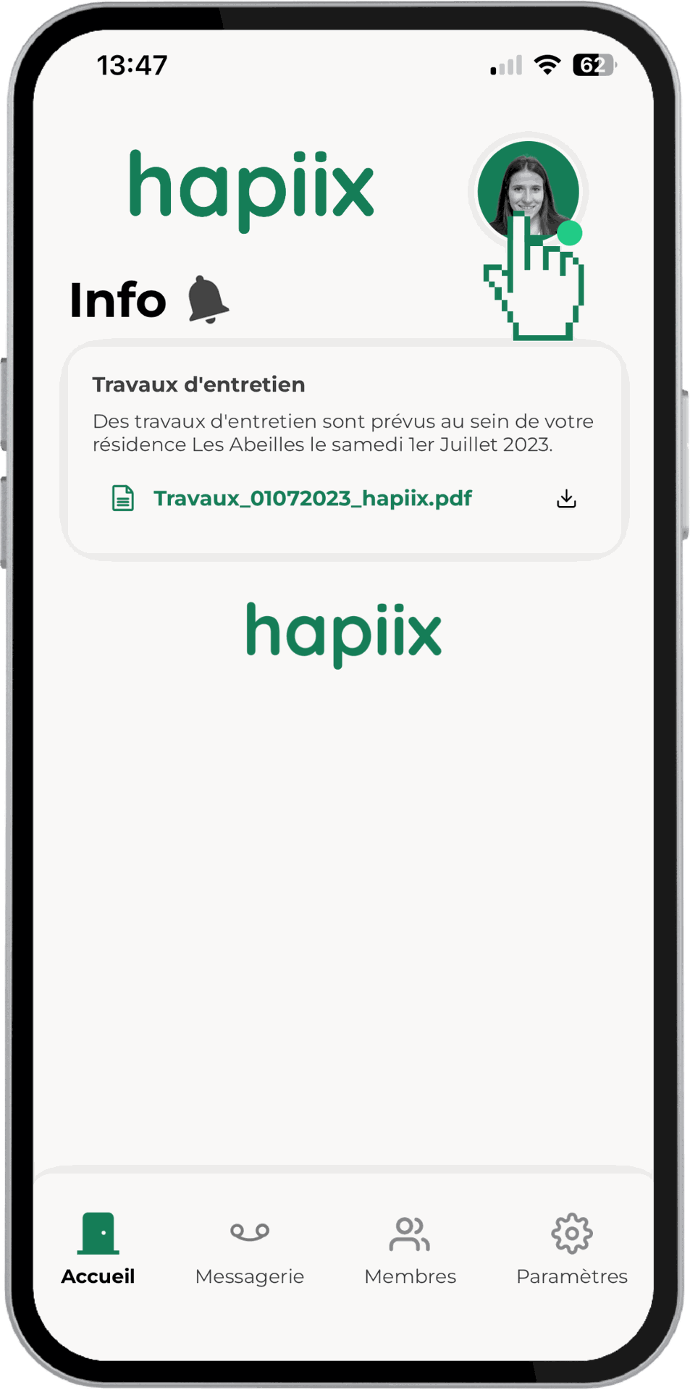
3. Choisissez le nom et/ou prénom que vous souhaitez afficher sur l'annuaire (visible par les visiteurs), puis cliquez sur "Enregistrer".
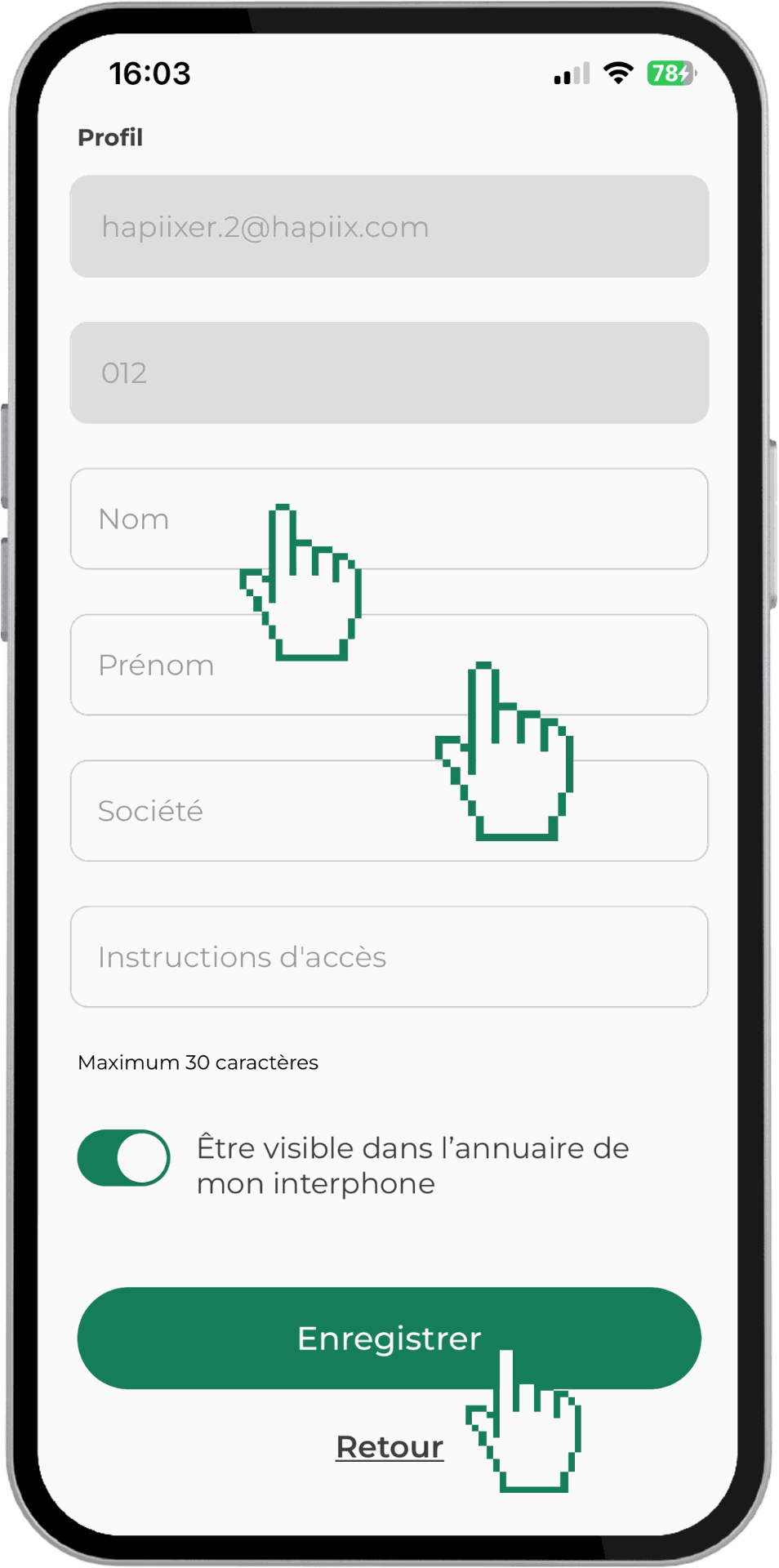
Vous pouvez choisir de mettre :
- Seulement votre nom
- Seulement votre prénom
- Les deux
Vous pouvez ensuite modifier ces informations à tout moment !
Découvrez notre résumé en photo :
2. Comment ajouter une photo de profil ?
1. Ouvrez votre application.
2. Allez sur votre profil en cliquant en haut à droite :
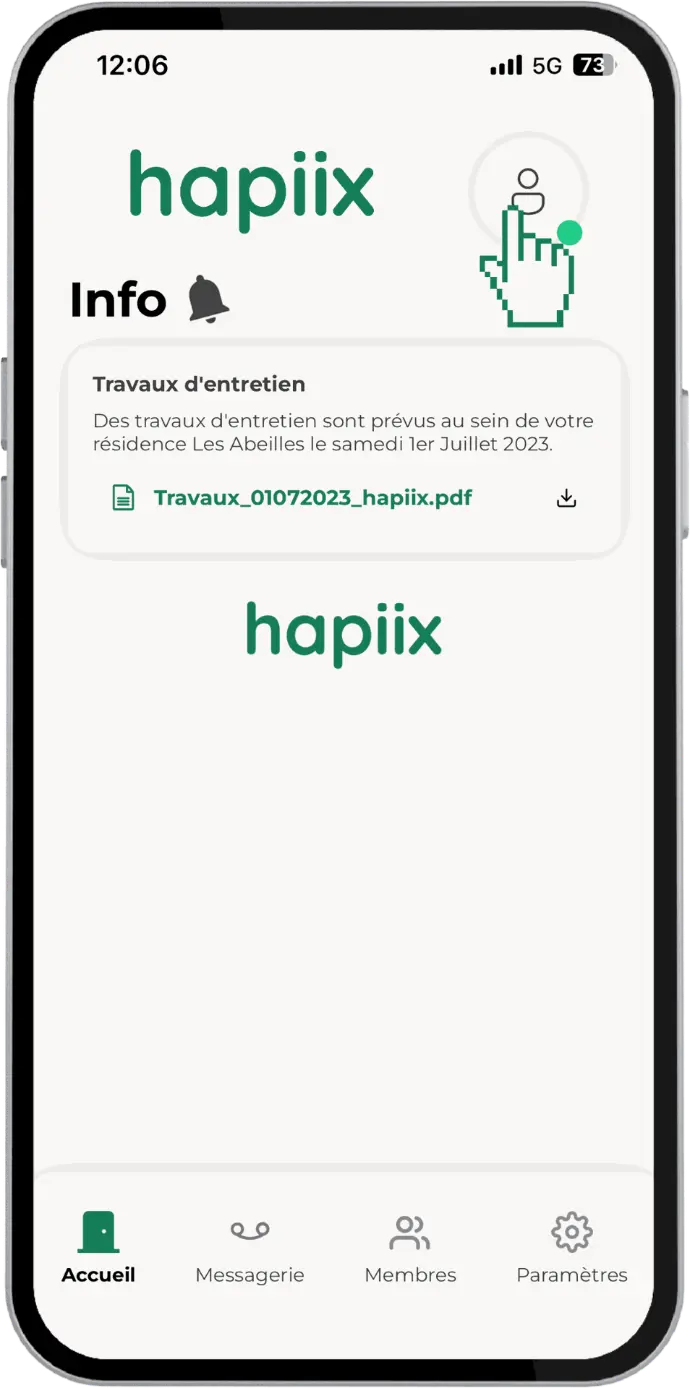
3. Cliquez sur l’appareil photo.
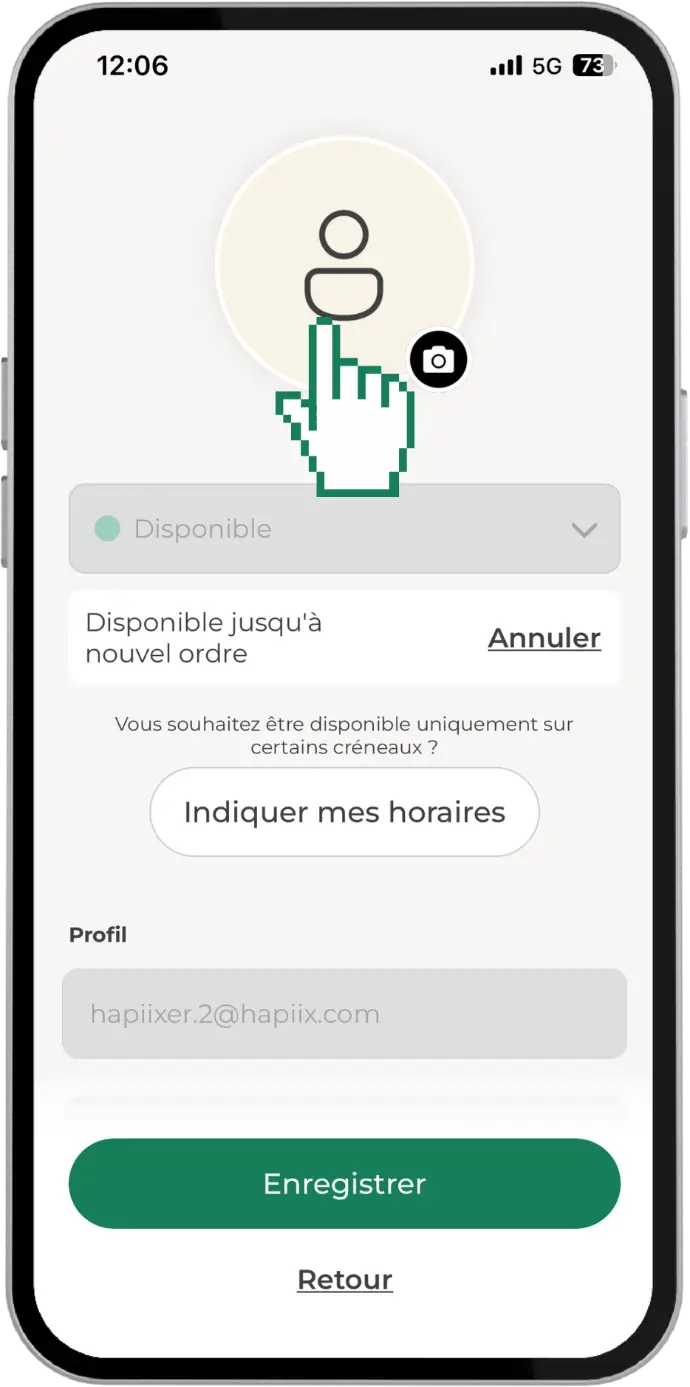
4. Puis cliquez sur "Sélectionner une image".
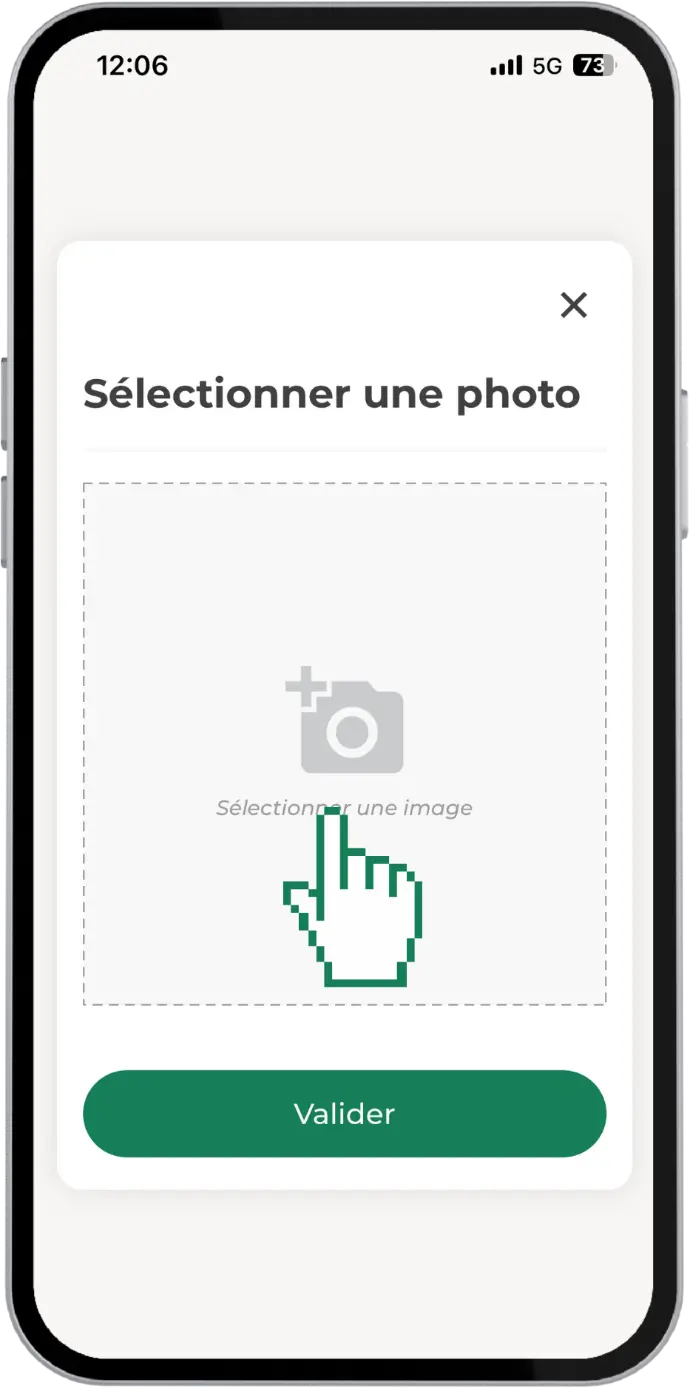
5. Choisissez entre prendre une photo sur l’instant ou sélectionner une photo dans la pellicule :
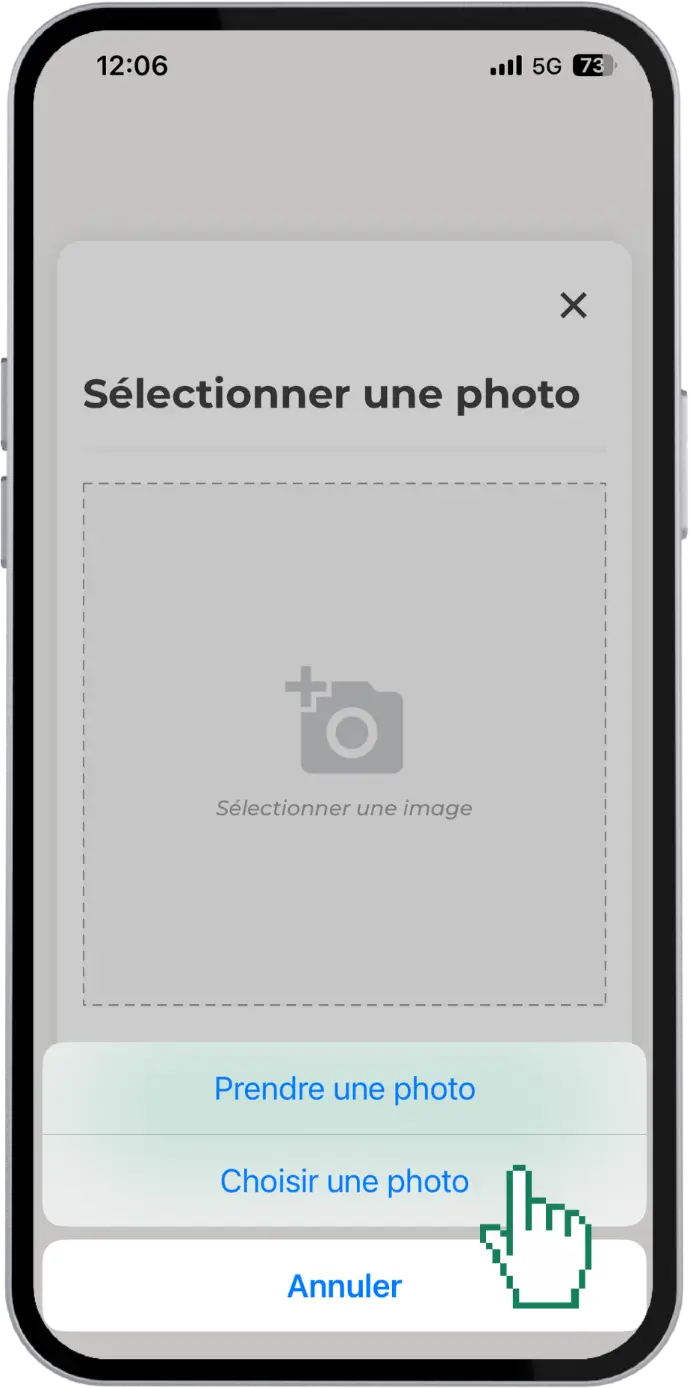
Exemple pour sélectionner une photo dans la pellicule.
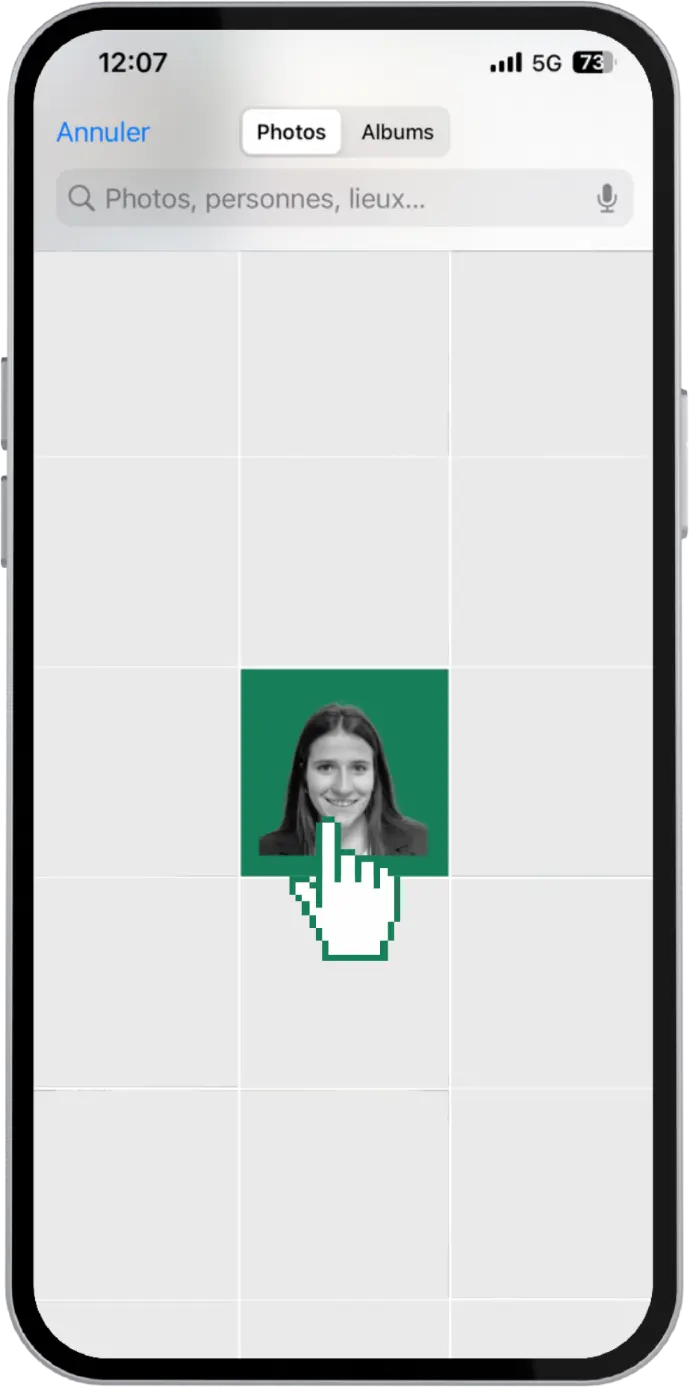
6. La photo vous convient ? Cliquez sur "Valider" puis sur "Enregistrer" ! Sinon cliquez sur la croix pour recommencer :
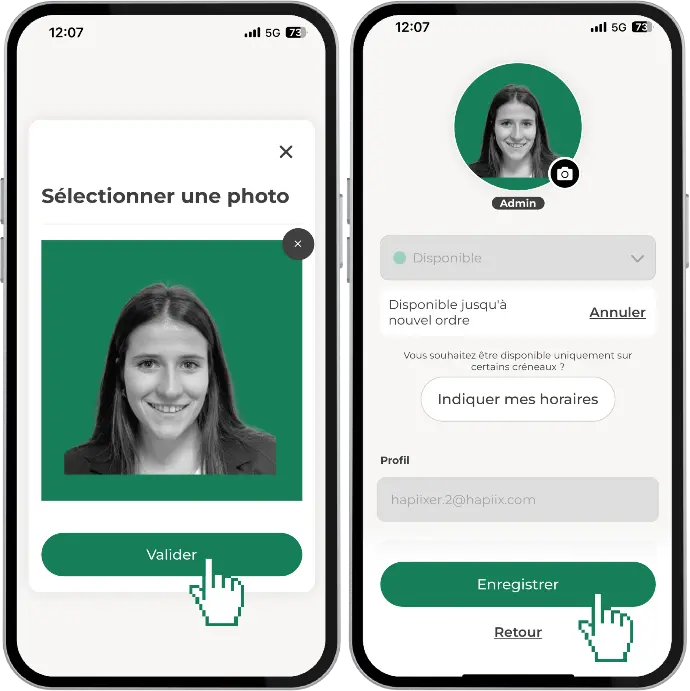
Découvrez notre résumé en vidéo :
3. Comment activer le mode "Ne pas déranger" sur l'annuaire en ligne ?
1. Ouvrez votre application.
2. Allez sur votre profil en cliquant en haut à droite sur votre photo de profil :
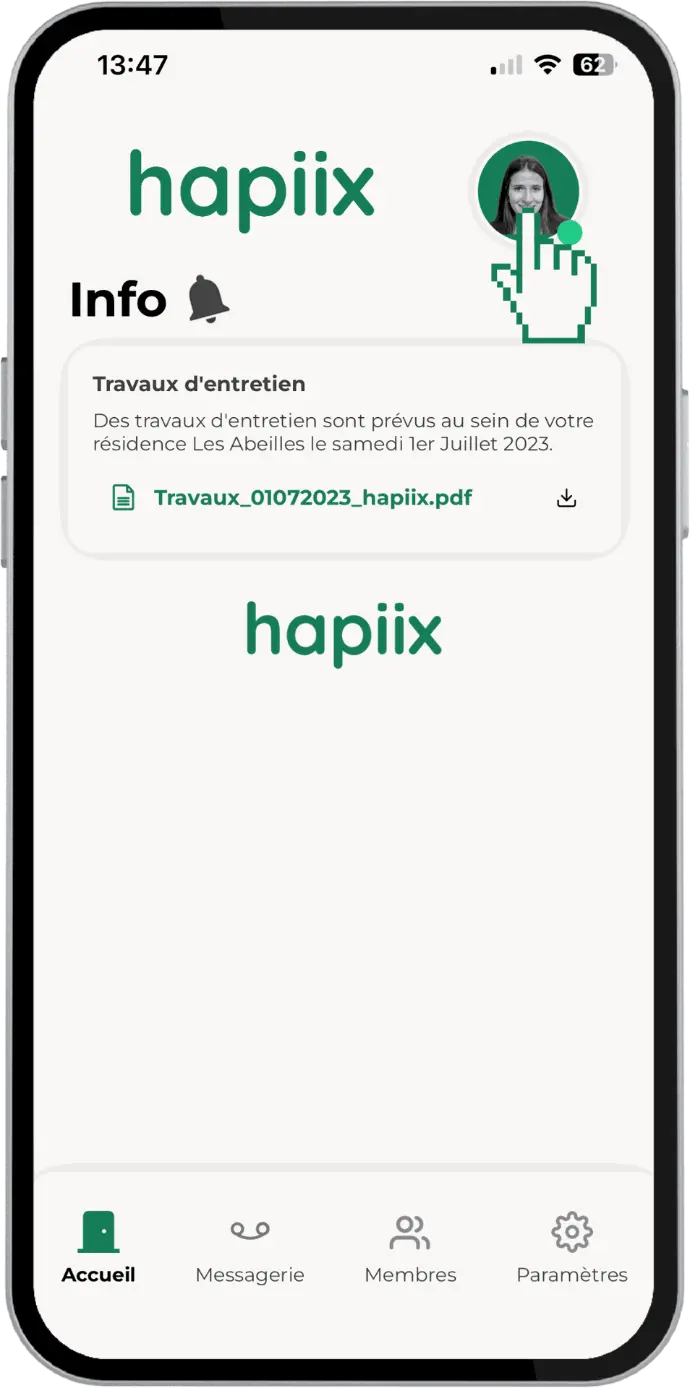
3. Cliquez sur le menu déroulant puis sélectionnez "Ne pas déranger".
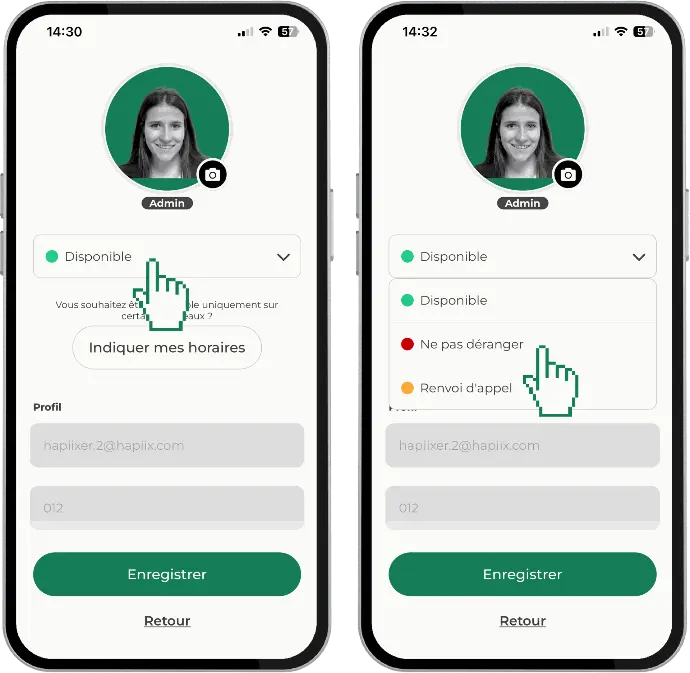
4. Vous pouvez maintenant sélectionner la durée de l'indisponibilité sur l’annuaire. Puis, cliquez sur "Valider", puis sur "Enregistrer".
Vous pouvez choisir une durée prédéterminée ou la définir vous-même.
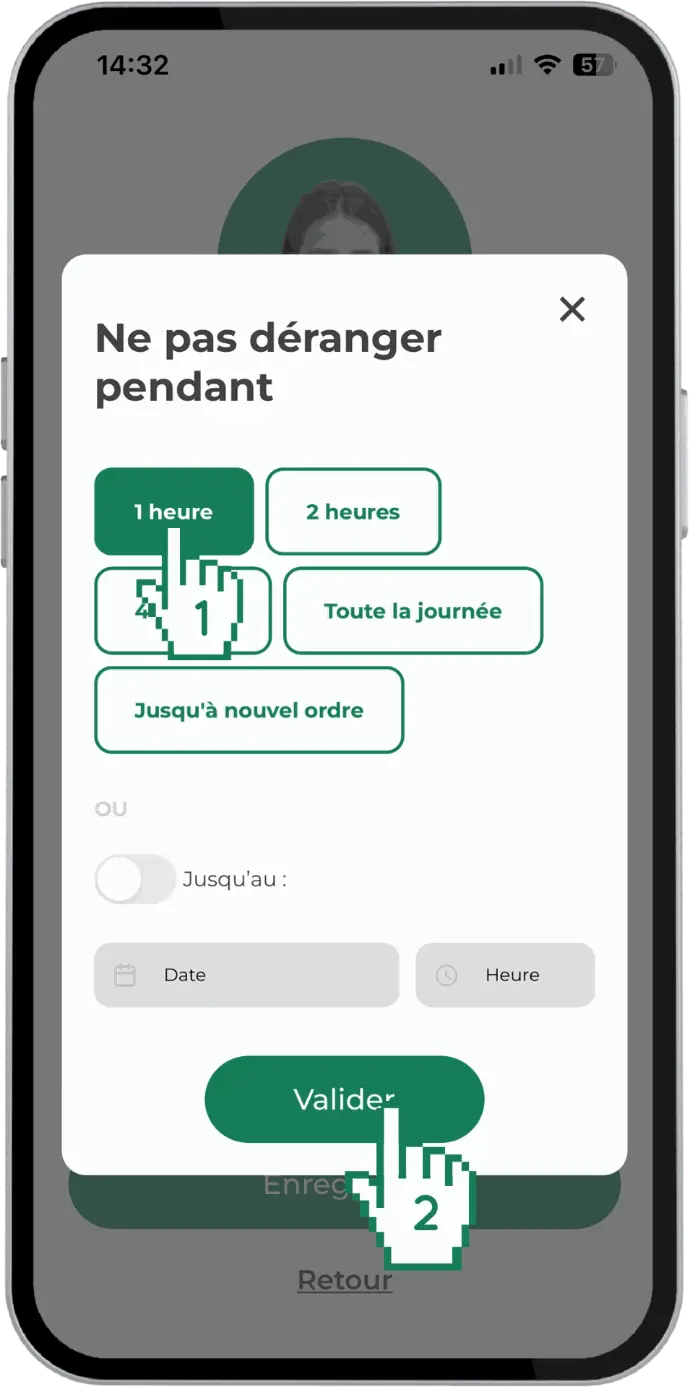
5. La pastille rouge indique que vous êtes effectivement affiché comme indisponible.
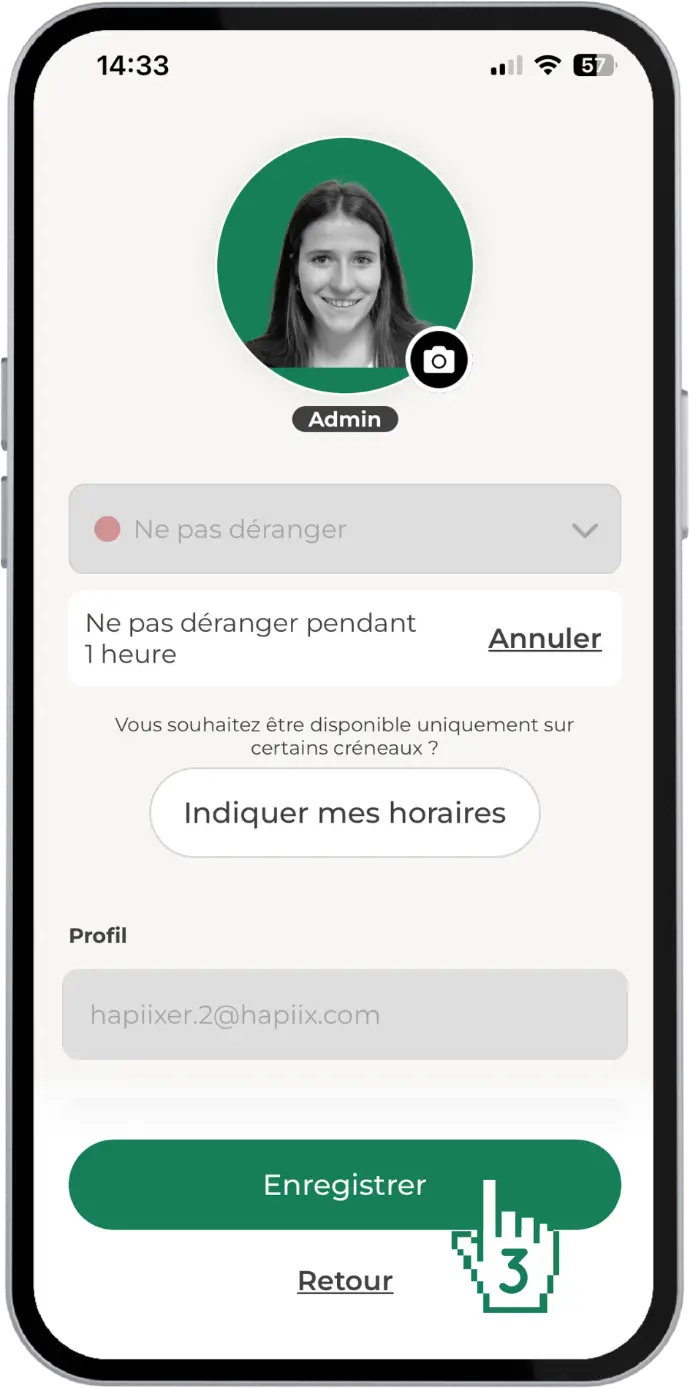
6. À la fin du temps déterminé le mode "ne pas déranger" se désactivera mais vous pouvez le désactiver avant ou le reconduire si vous le souhaitez.
4. Comment définir à l'avance des plages récurrentes de disponibilité et d'indisponibilité ?
1. Ouvrez votre application.
2. Allez sur votre profil en cliquant en haut à droite sur votre photo de profil.
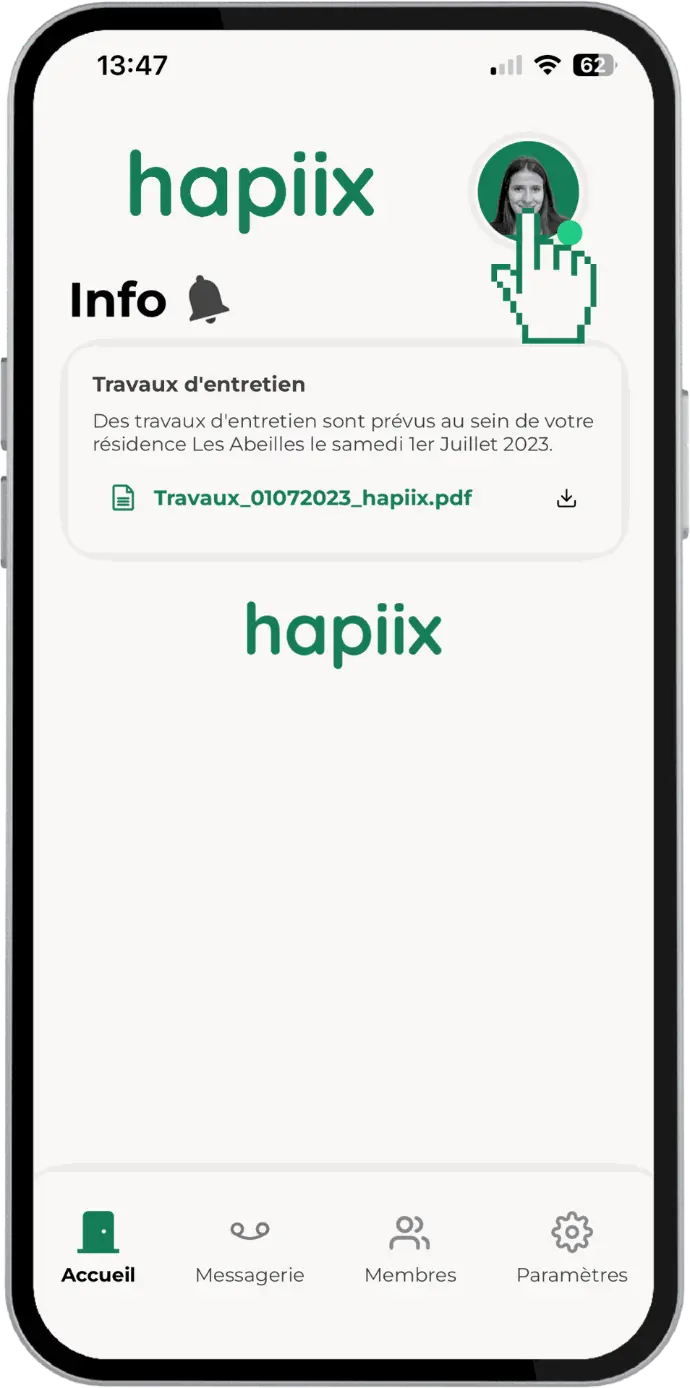
3. Cliquez sur "Indiquer mes horaires" - 3 options s'offrent à vous :
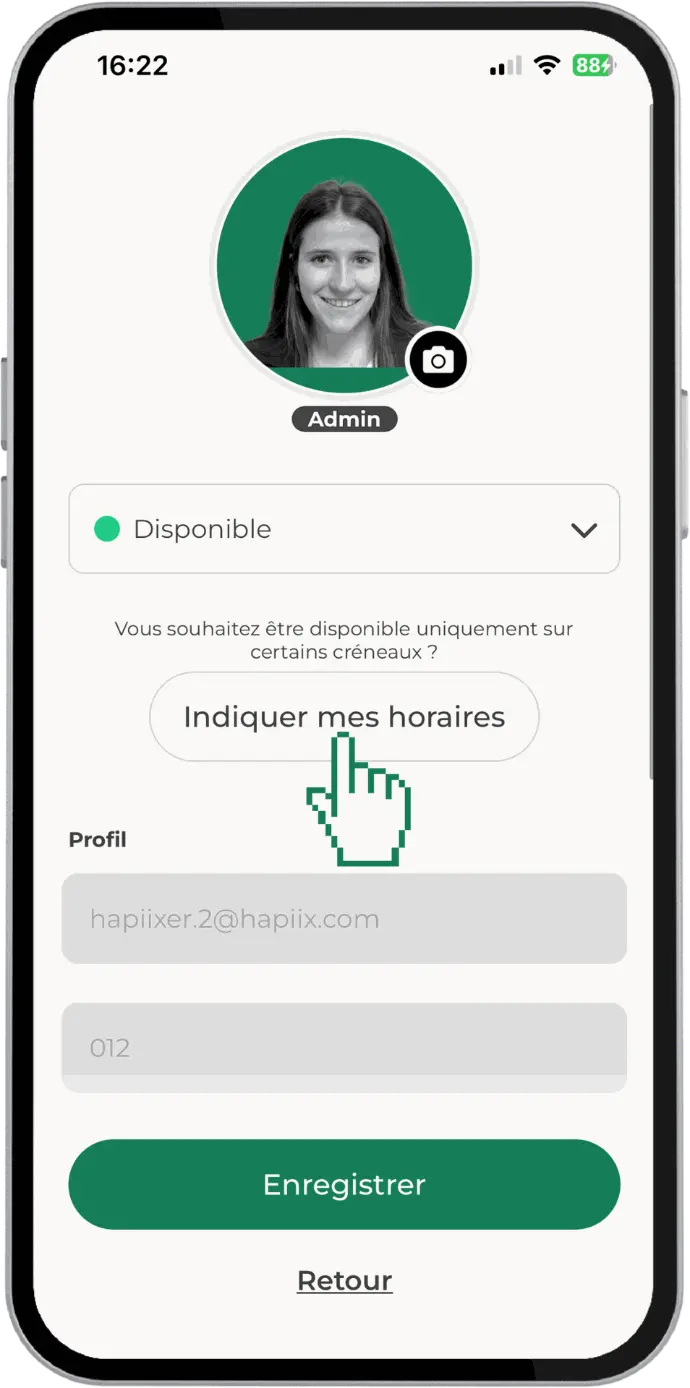
Option 1 : vous êtes disponibles toute la journée et tous les jours - Vous n’avez pas besoin de modifier les informations :
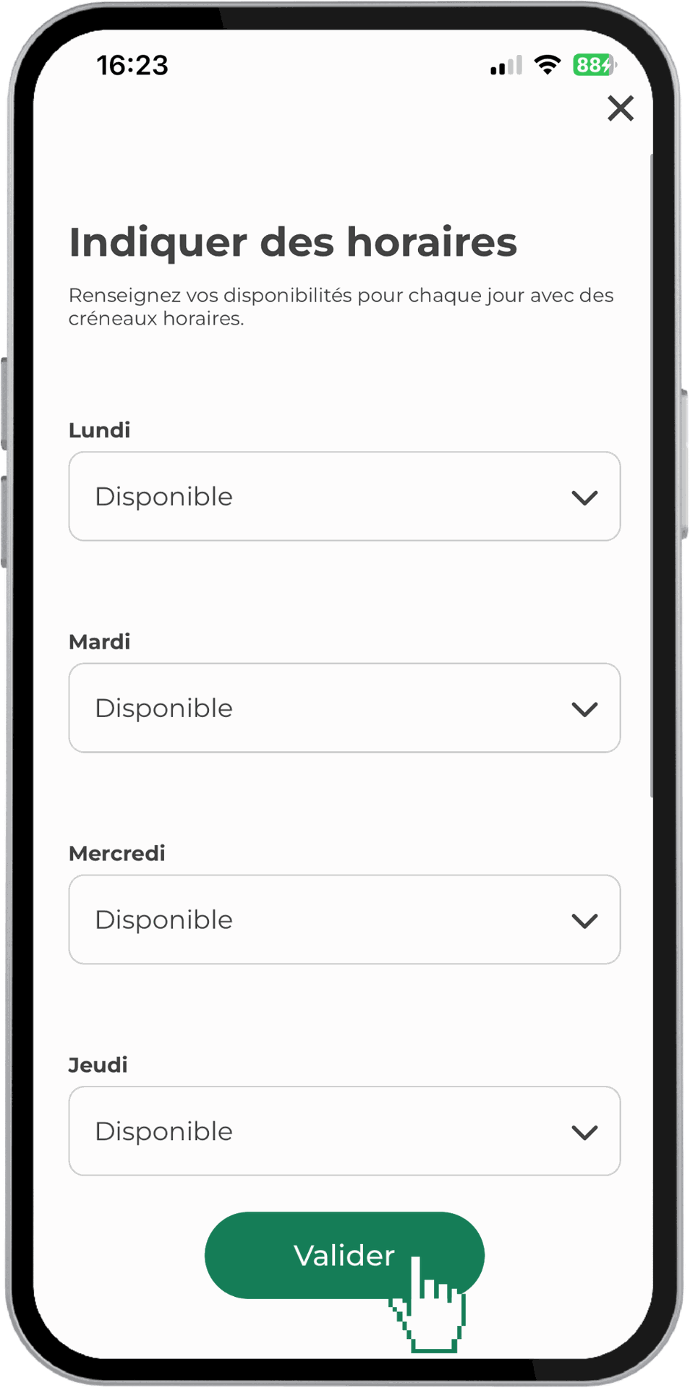
Option 2 : Vous êtes indisponibles une ou plusieurs journées dans la semaine - Définissez la ou les journées durant lesquelles vous êtes indisponibles puis enregistrez les informations :
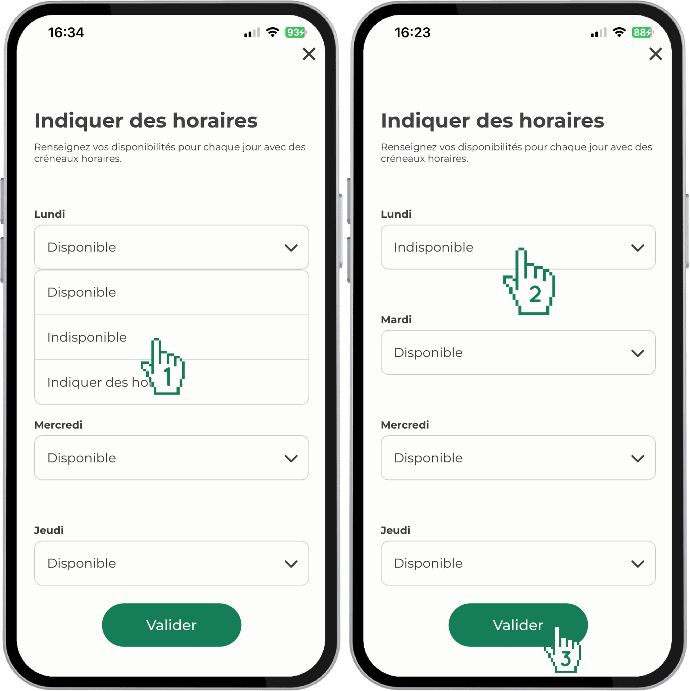
Option 3 : Vous êtes disponibles à des moments précis dans une journée - Définissez vos horaires de disponibilités puis enregistrez les informations.
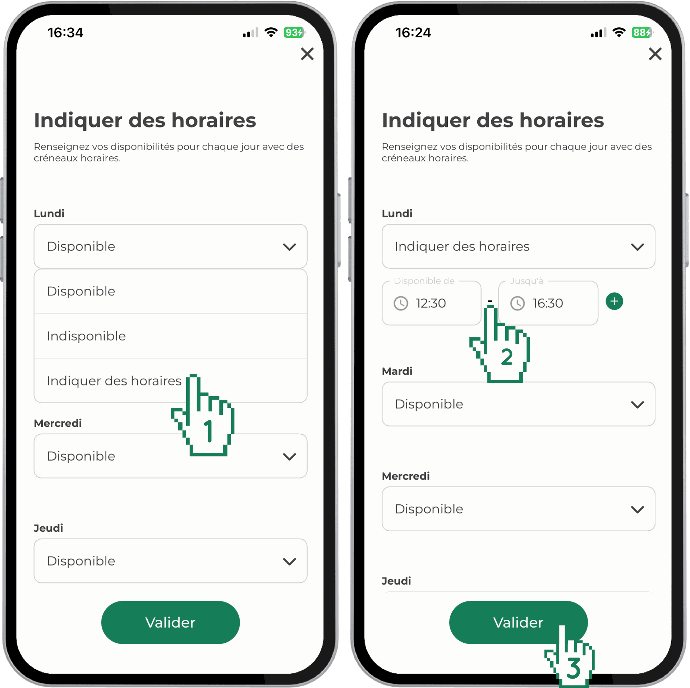
5. Comment faire un renvoi d'appel en cas d'indisponibilité ?
1. Ouvrez votre application.
2. Allez sur votre profil en cliquant en haut à droite sur votre photo de profil.
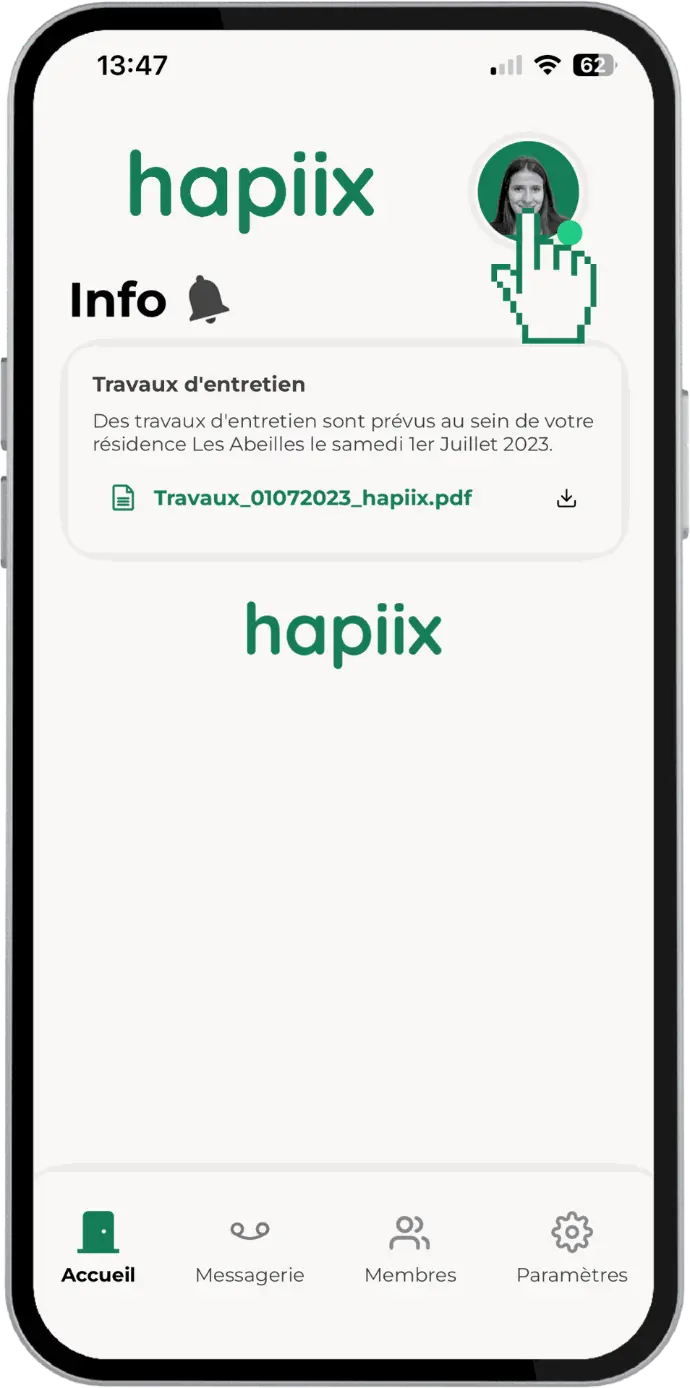
3. Cliquez sur le menu déroulant puis sélectionnez "Renvoi d'appel".
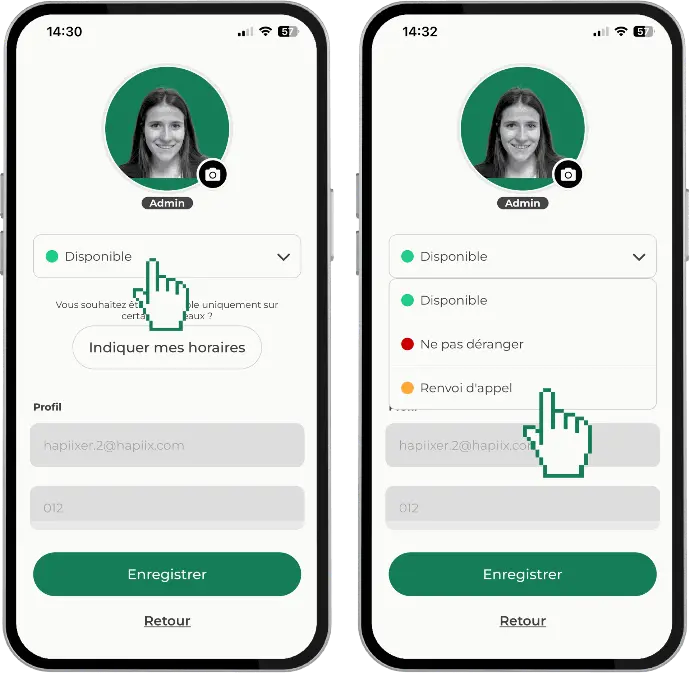
4. Choisir le membre de votre lot vers qui seront redirigés les appels.
5. Vous pouvez maintenant sélectionner le temps où vous souhaitez que le renvoi d'appel soit effectif puis valider et enregistrer.
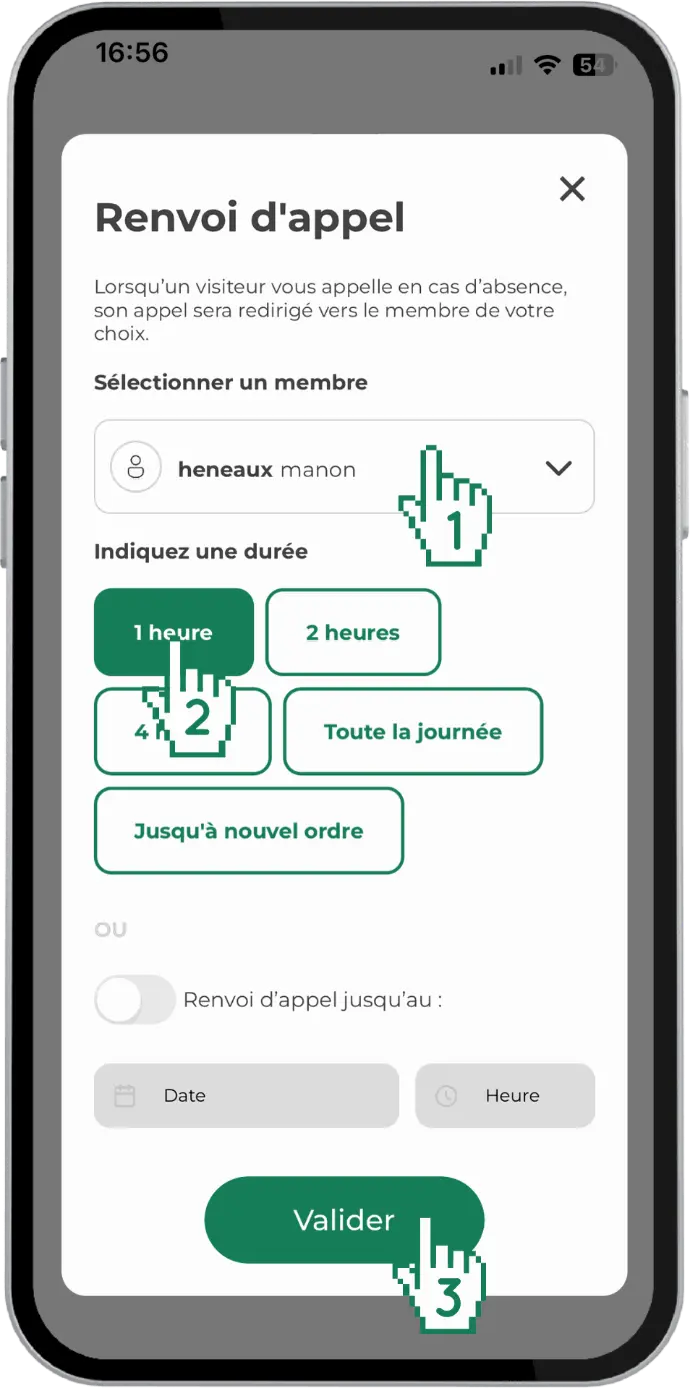
6. La pastille orange indique que le renvoi d'appel est effectivement en marche.
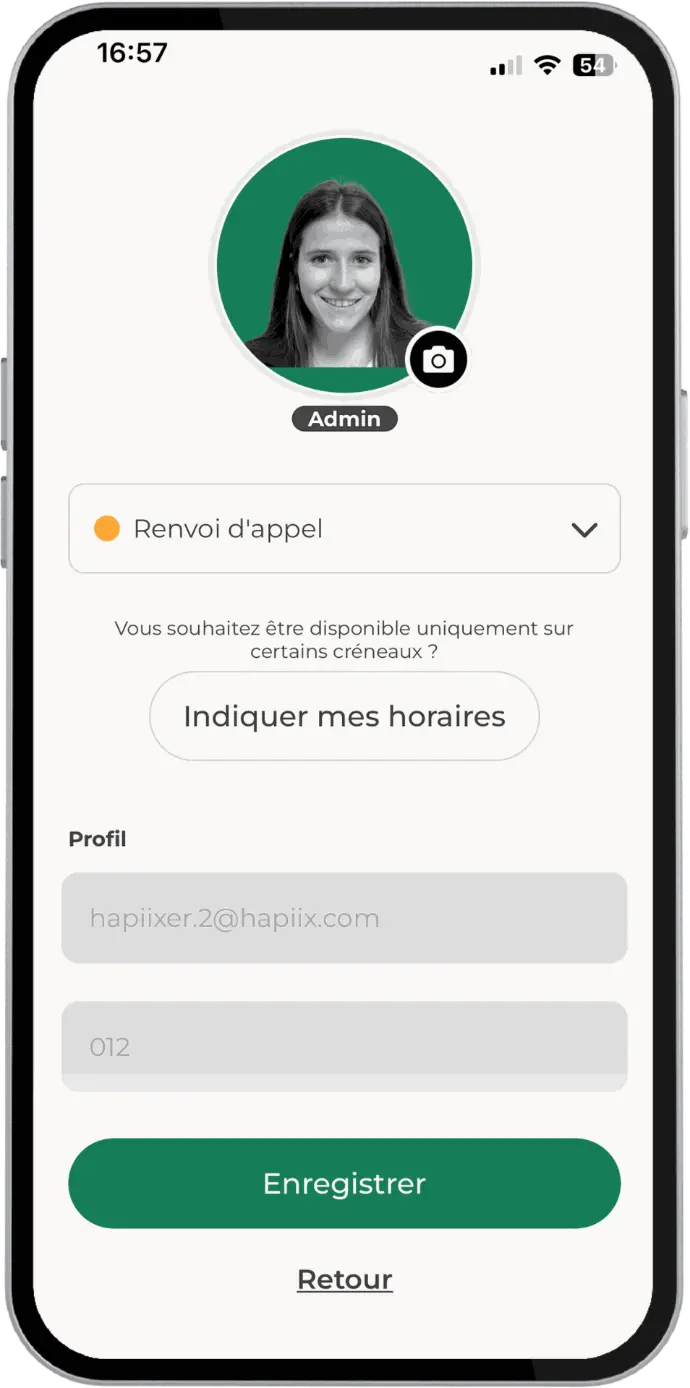
7. À la fin du temps déterminé le mode "renvoi d'appel" se désactivera mais vous pouvez le désactiver avant ou le reconduire si vous le souhaitez.
1. Comment personnaliser le nom et/ou prénom qui apparaîtront sur l'annuaire ?
1. Ouvrez votre application.
2. Allez sur votre profil en cliquant en haut à droite sur votre photo de profil.
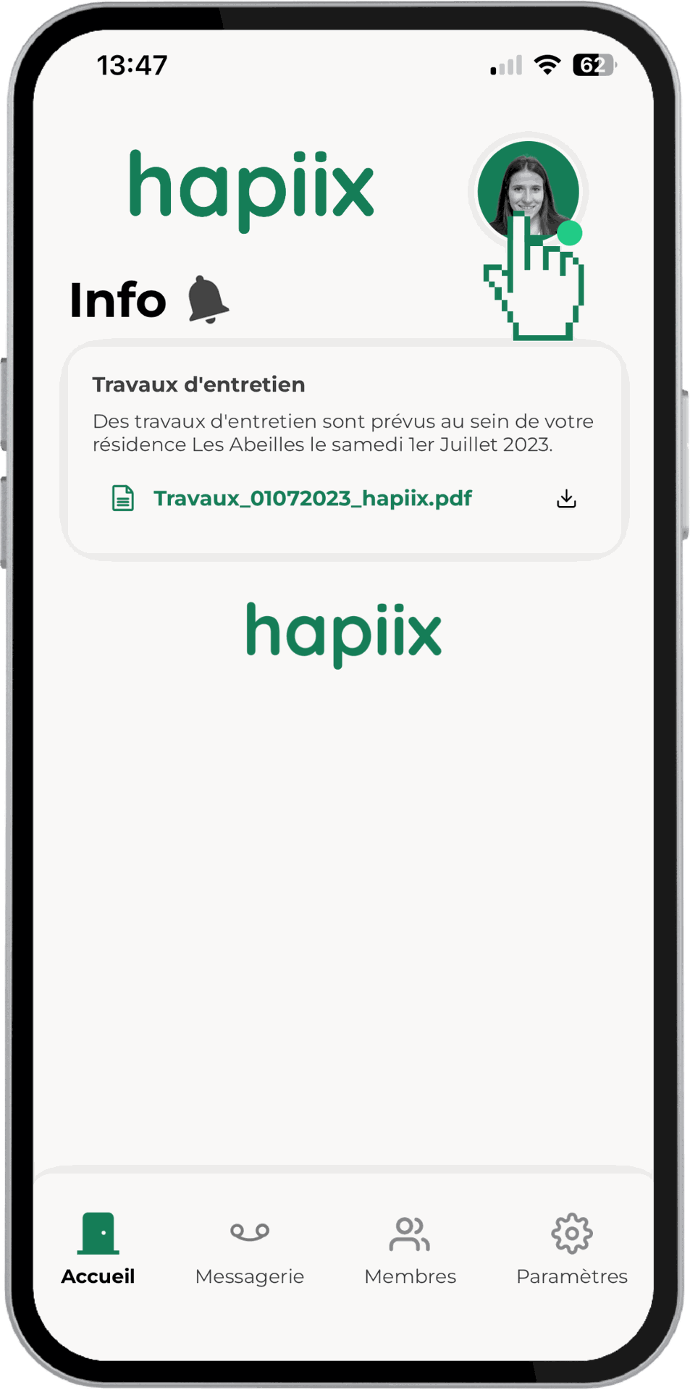
3. Choisissez le nom et/ou prénom que vous souhaitez afficher sur l'annuaire (visible par les visiteurs), puis cliquez sur "Enregistrer".
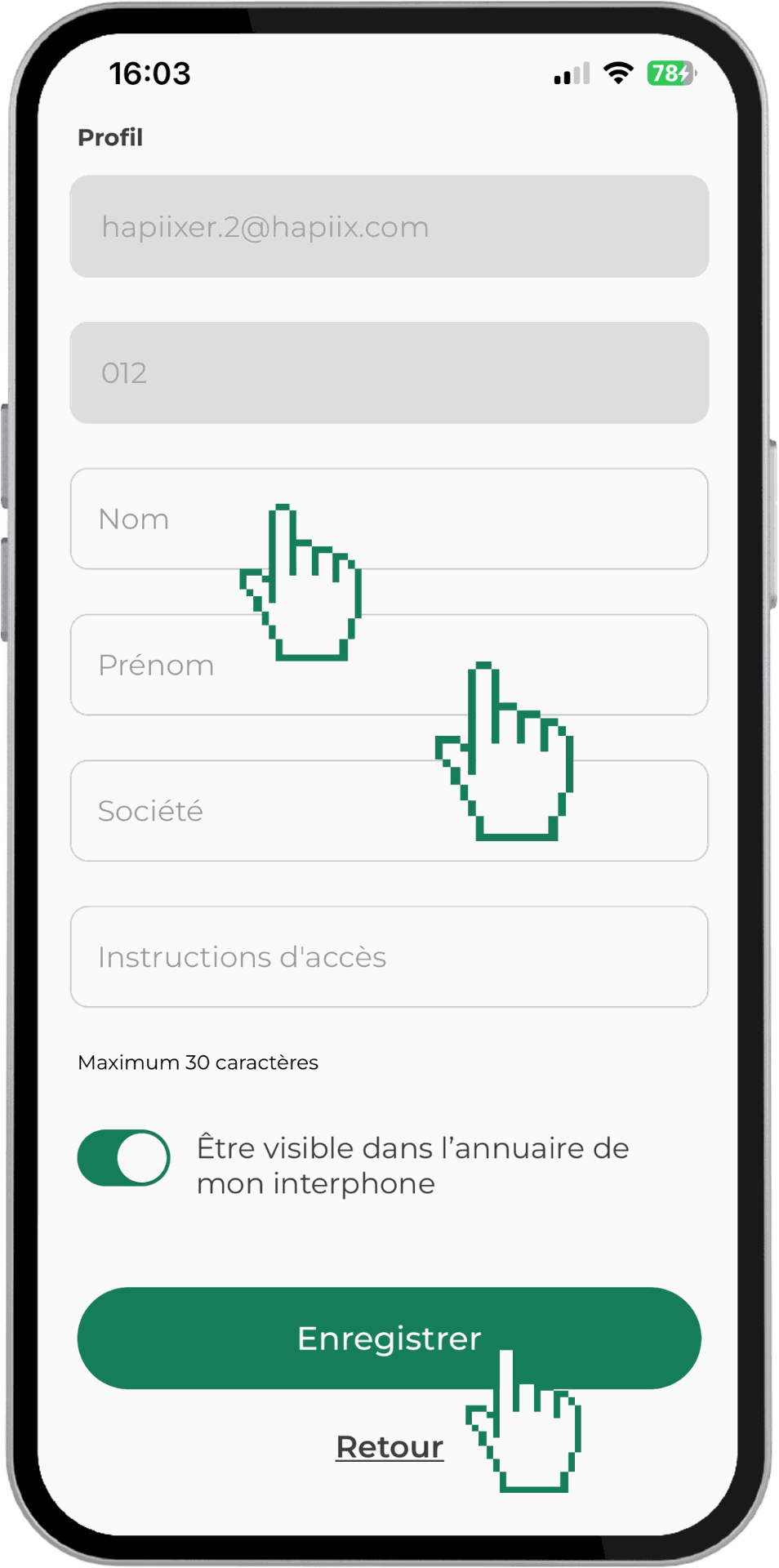
Vous pouvez choisir de mettre :
- Seulement votre nom
- Seulement votre prénom
- Les deux
Vous pouvez ensuite modifier ces informations à tout moment !
Découvrez notre résumé en vidéo :
2. Comment ajouter une photo de profil ?
1. Ouvrez votre application.
2. Allez sur votre profil en cliquant en haut à droite :
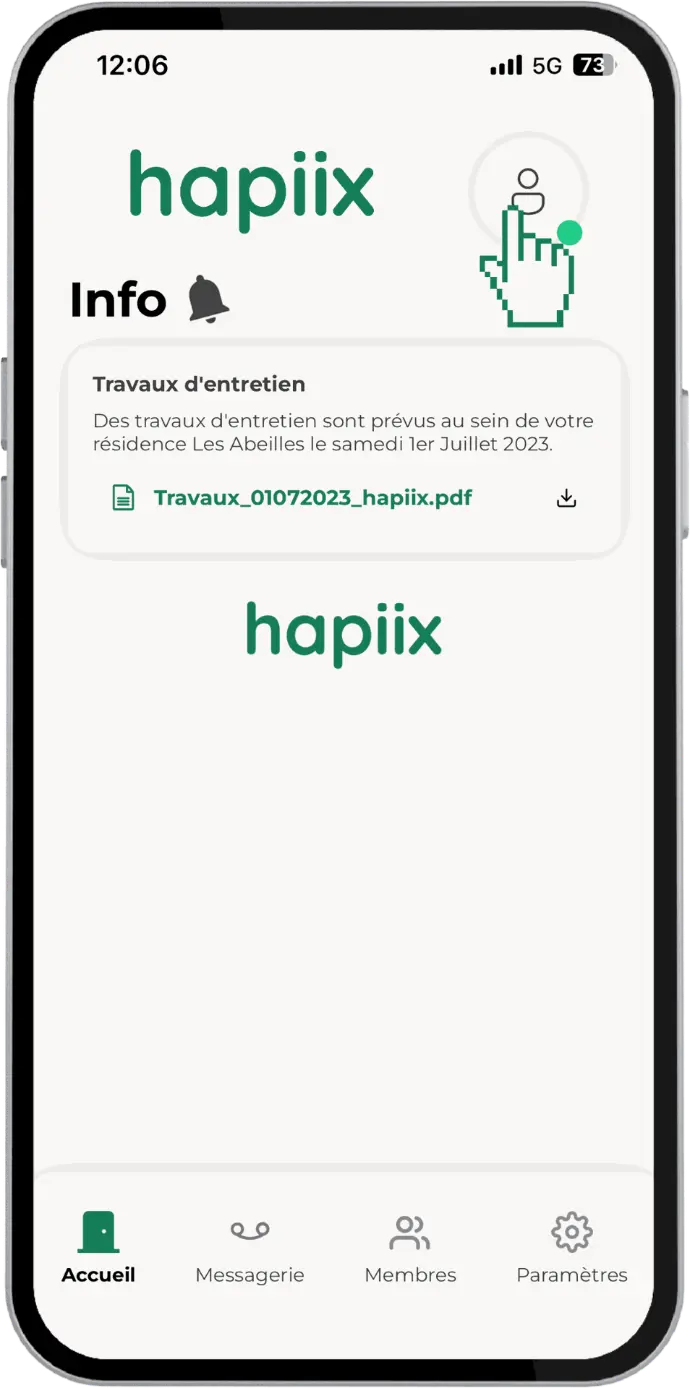
3. Cliquez sur l’appareil photo.
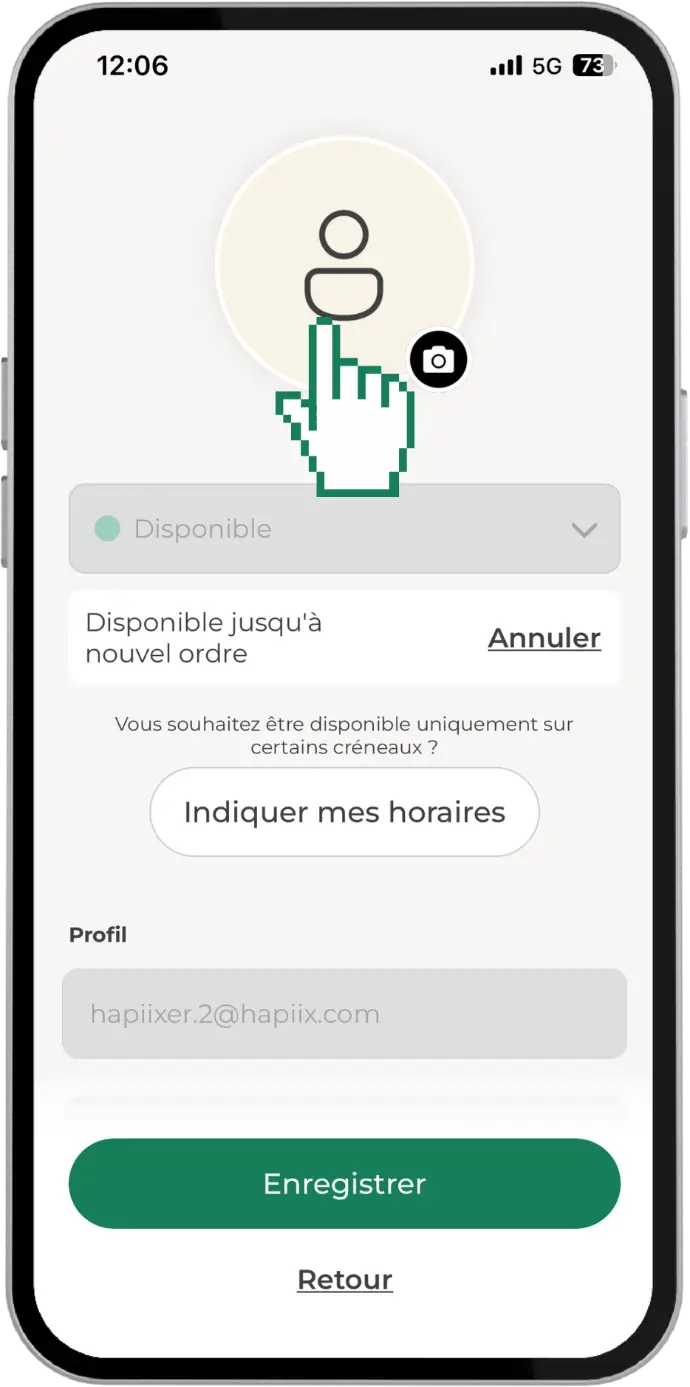
4. Puis cliquez sur "Sélectionner une image".
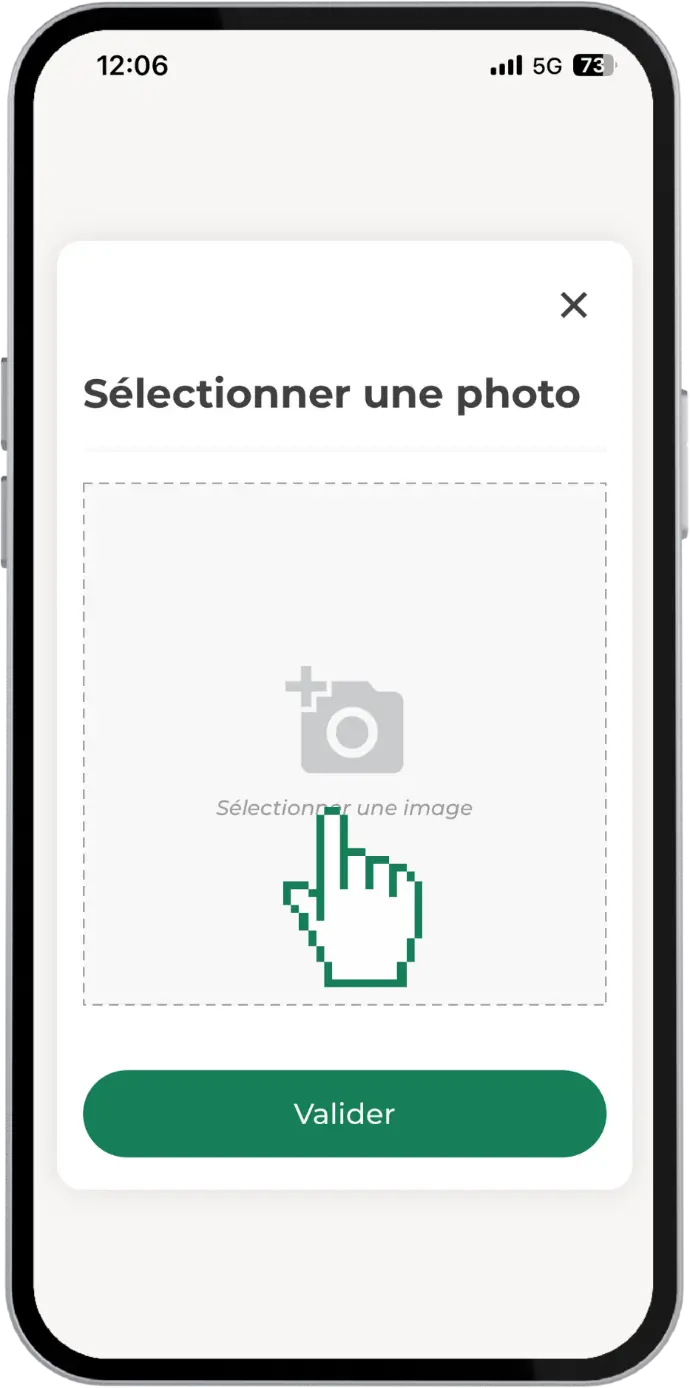
5. Choisissez entre prendre une photo sur l’instant ou sélectionner une photo dans la pellicule :
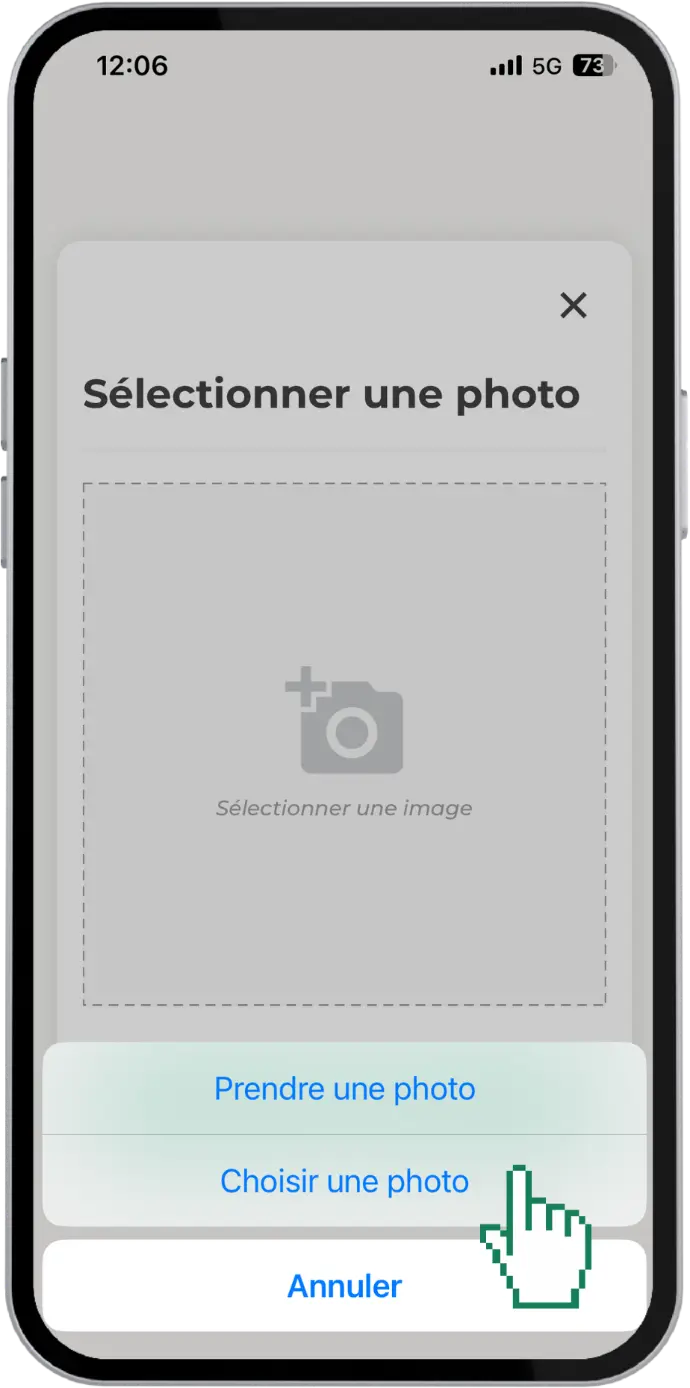
Exemple pour sélectionner une photo dans la pellicule.
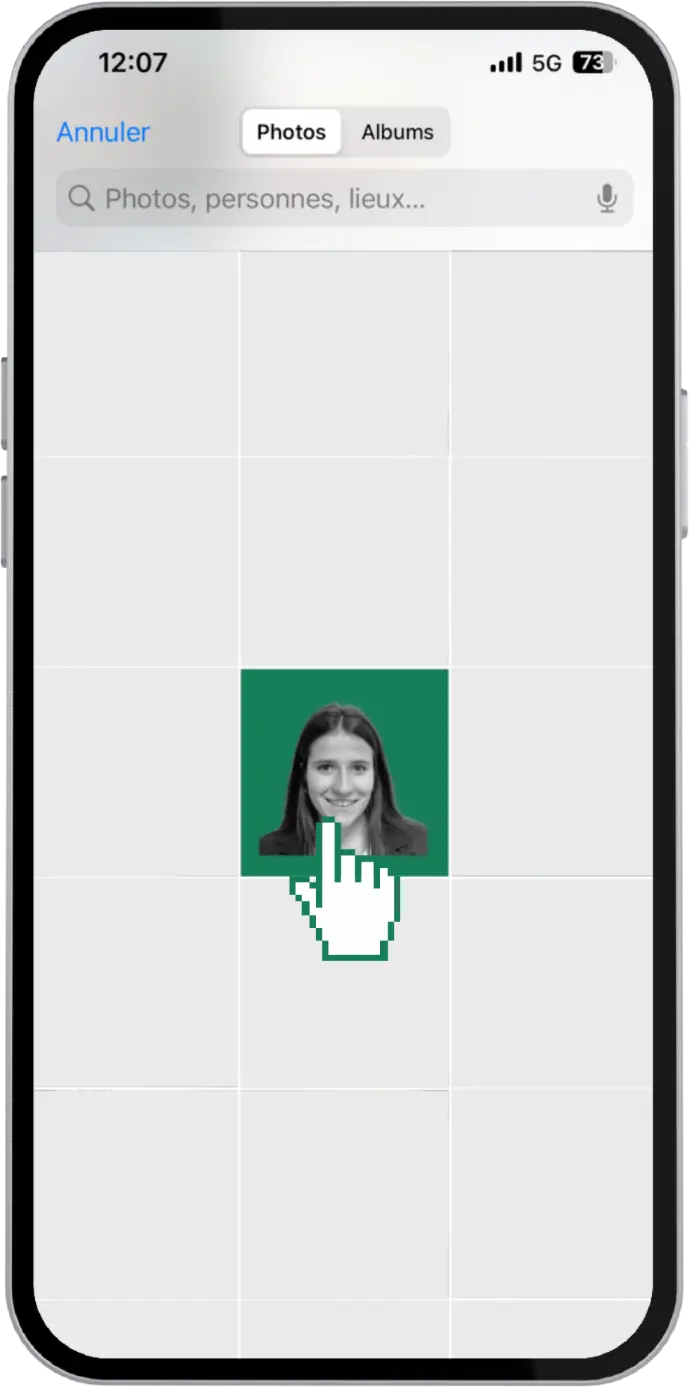
6. La photo vous convient ? Cliquez sur "Valider" puis sur "Enregistrer" ! Sinon cliquez sur la croix pour recommencer :
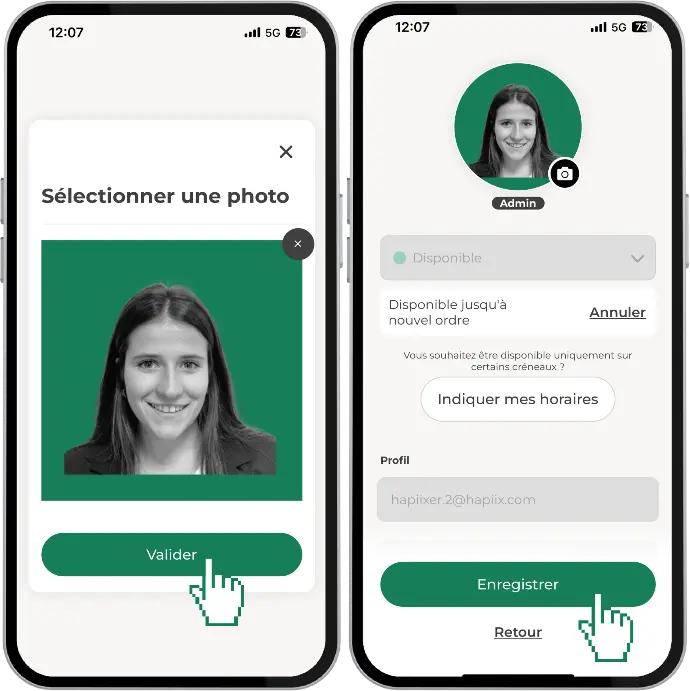
Découvrez notre résumé en vidéo :
3. Comment activer le mode "Ne pas déranger" sur l'annuaire en ligne ?
1. Ouvrez votre application.
2. Allez sur votre profil en cliquant en haut à droite sur votre photo de profil :
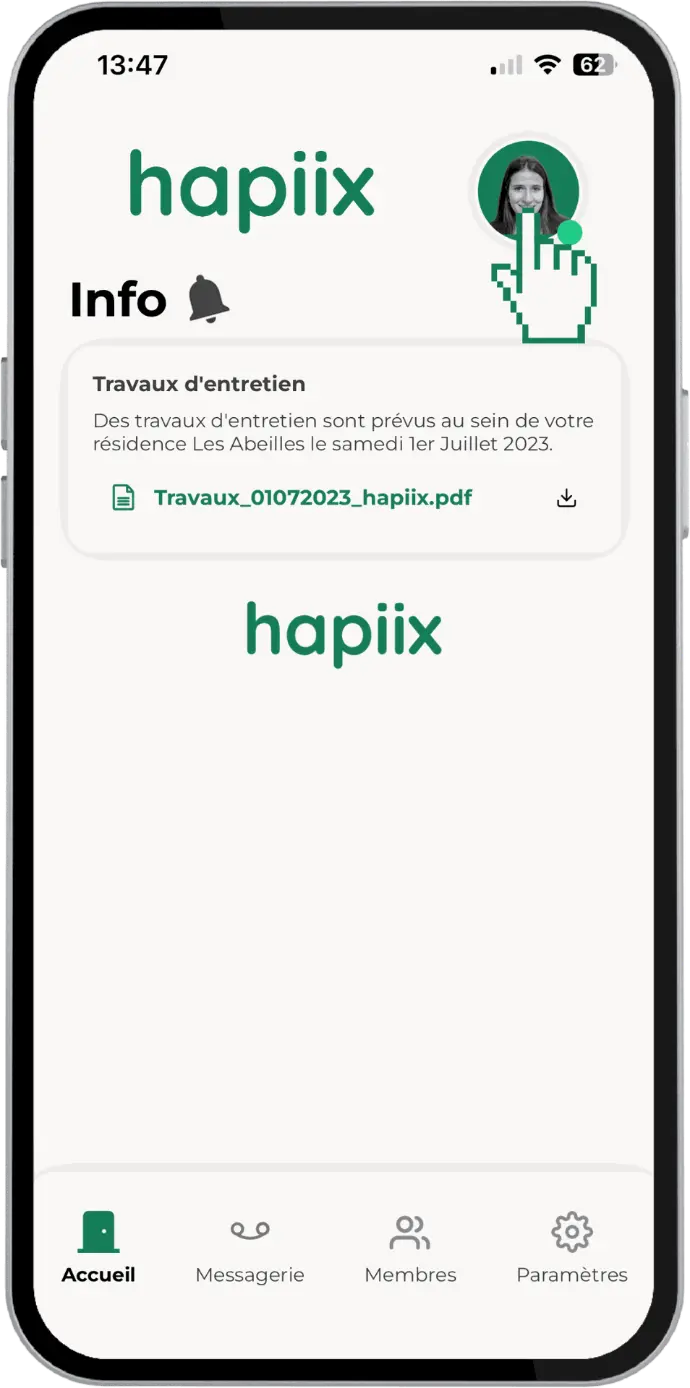
3. Cliquez sur le menu déroulant puis sélectionnez "Ne pas déranger".
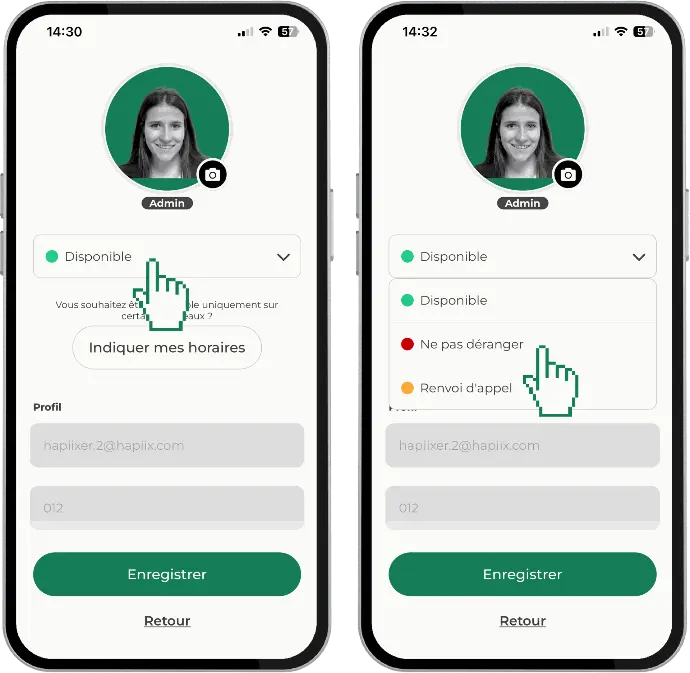
4. Vous pouvez maintenant sélectionner la durée de l'indisponibilité sur l’annuaire. Puis, cliquez sur "Valider", puis sur "Enregistrer".
Vous pouvez choisir une durée prédéterminée ou la définir vous-même.
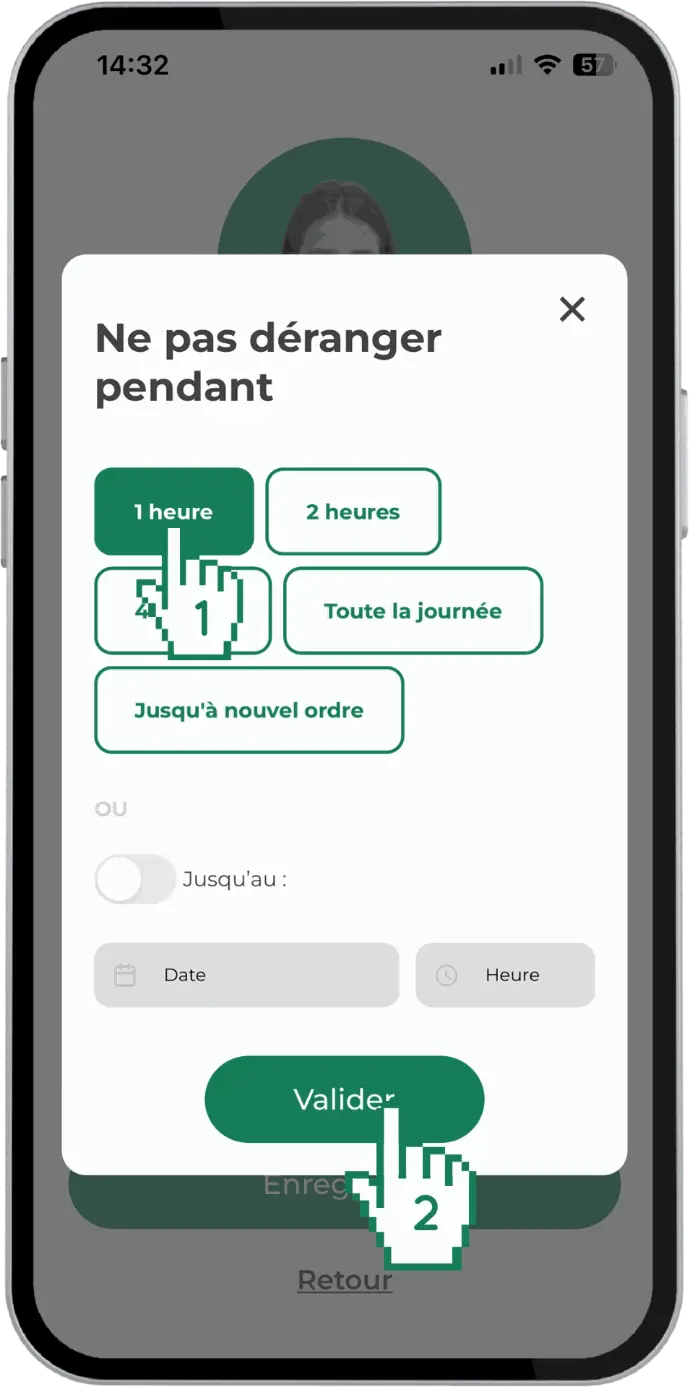
5. La pastille rouge indique que vous êtes effectivement affiché comme indisponible.
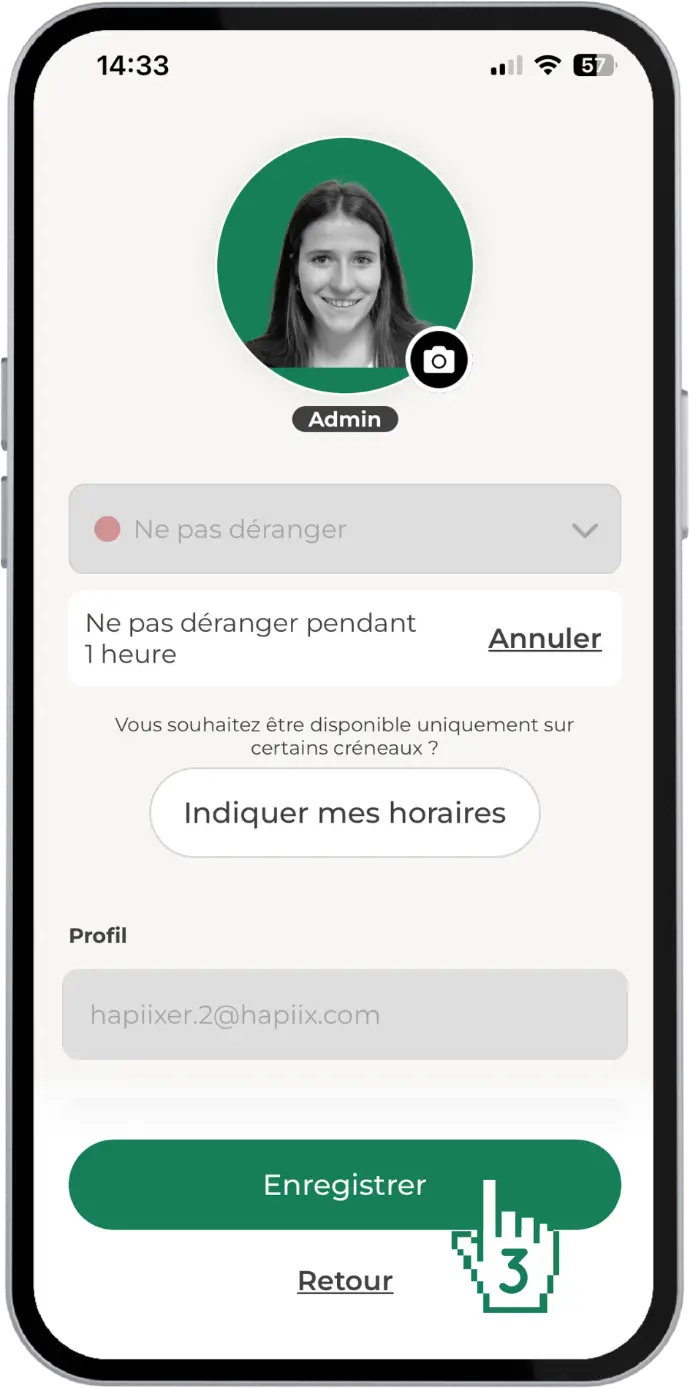
6. À la fin du temps déterminé le mode "ne pas déranger" se désactivera mais vous pouvez le désactiver avant ou le reconduire si vous le souhaitez.
4. Comment définir à l'avance des plages récurrentes de disponibilité et d'indisponibilité ?
1. Ouvrez votre application.
2. Allez sur votre profil en cliquant en haut à droite sur votre photo de profil.
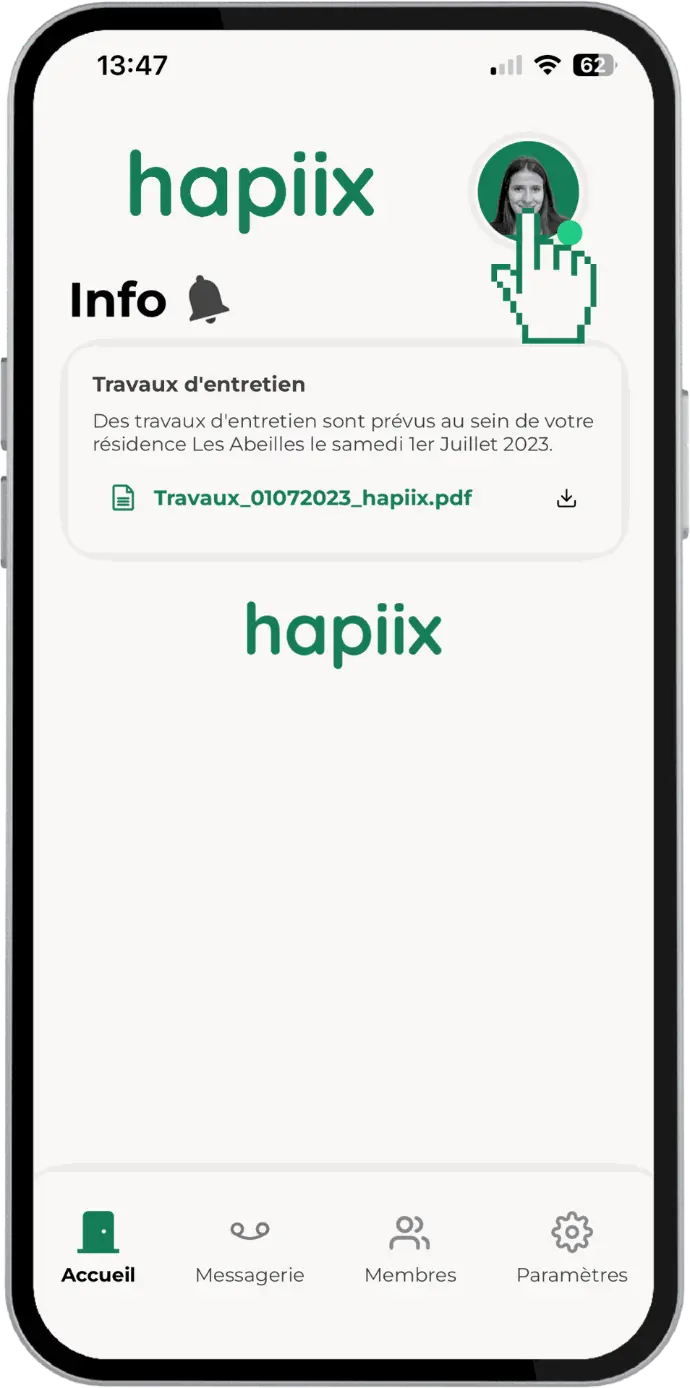
3. Cliquez sur "Indiquer mes horaires" - 3 options s'offrent à vous :
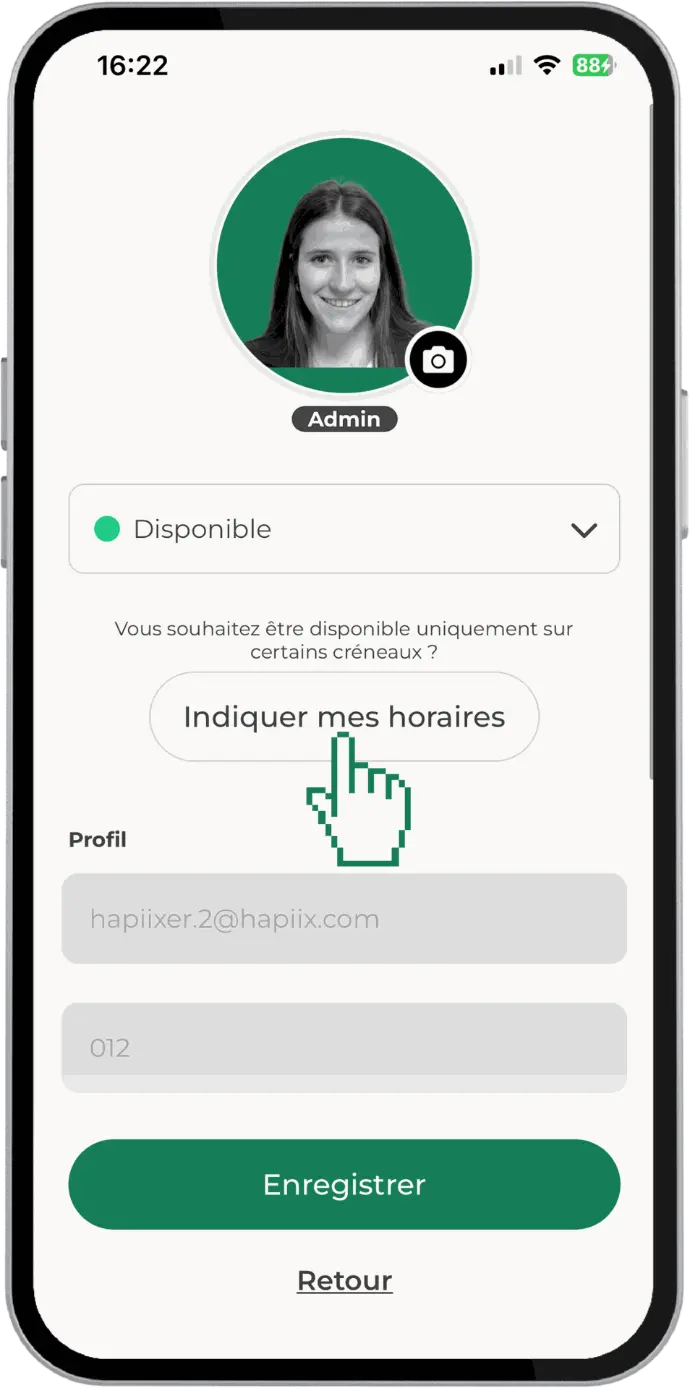
Option 1 : vous êtes disponibles toute la journée et tous les jours - Vous n’avez pas besoin de modifier les informations :
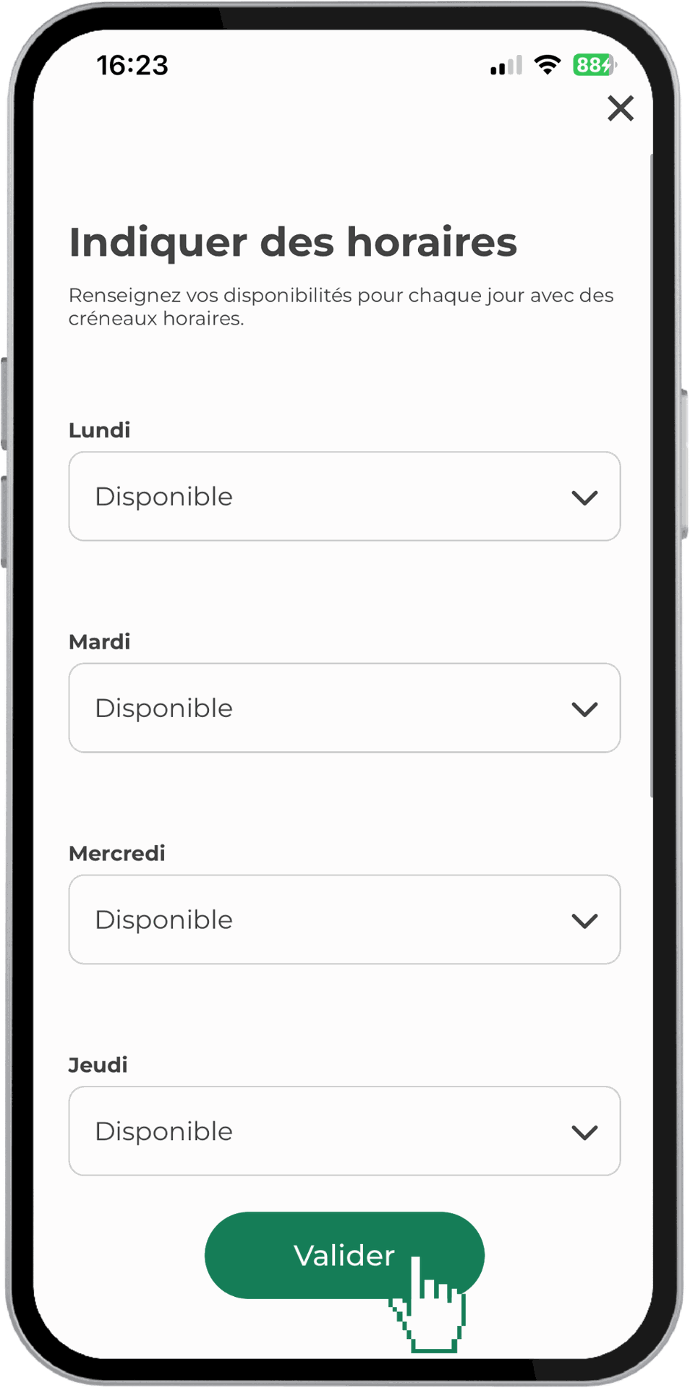
Option 2 : Vous êtes indisponibles une ou plusieurs journées dans la semaine - Définissez la ou les journées durant lesquelles vous êtes indisponibles puis enregistrez les informations :
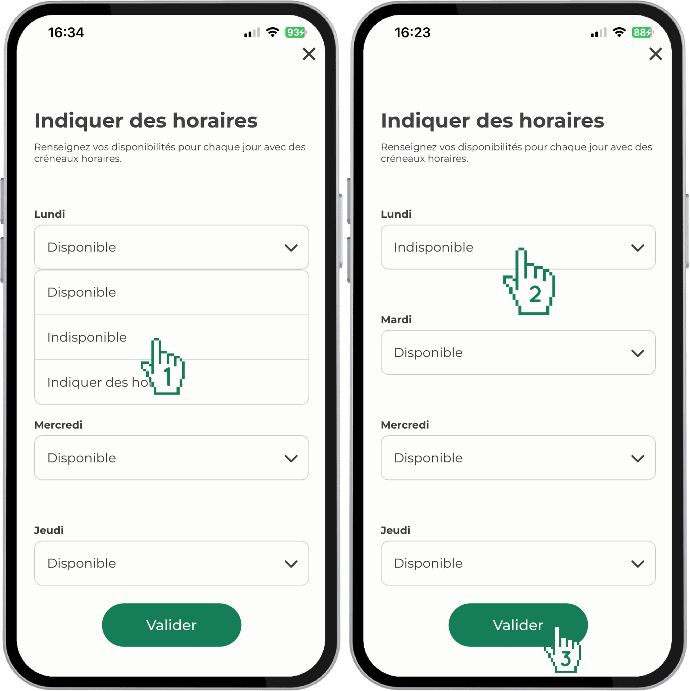
Option 3 : Vous êtes disponibles à des moments précis dans une journée - Définissez vos horaires de disponibilités puis enregistrez les informations.
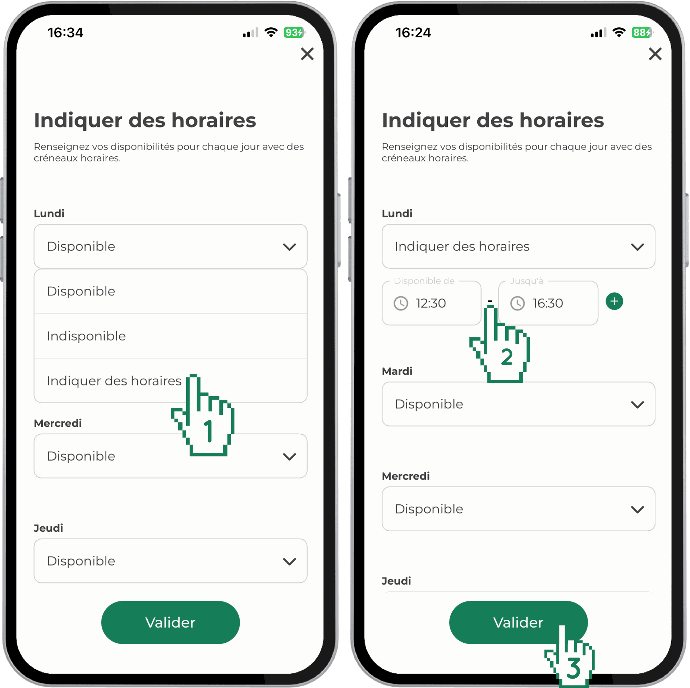
5. Comment faire un renvoi d'appel en cas d'indisponibilité ?
1. Ouvrez votre application.
2. Allez sur votre profil en cliquant en haut à droite sur votre photo de profil.
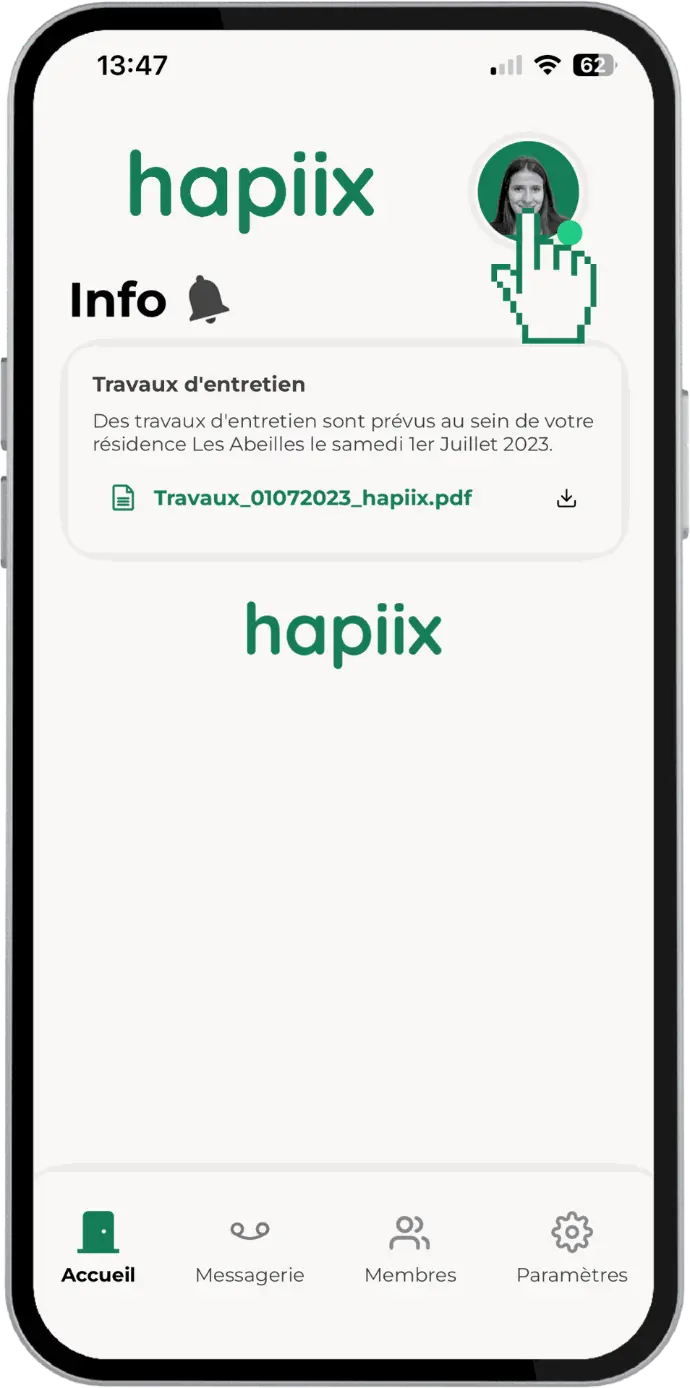
3. Cliquez sur le menu déroulant puis sélectionnez "Renvoi d'appel".
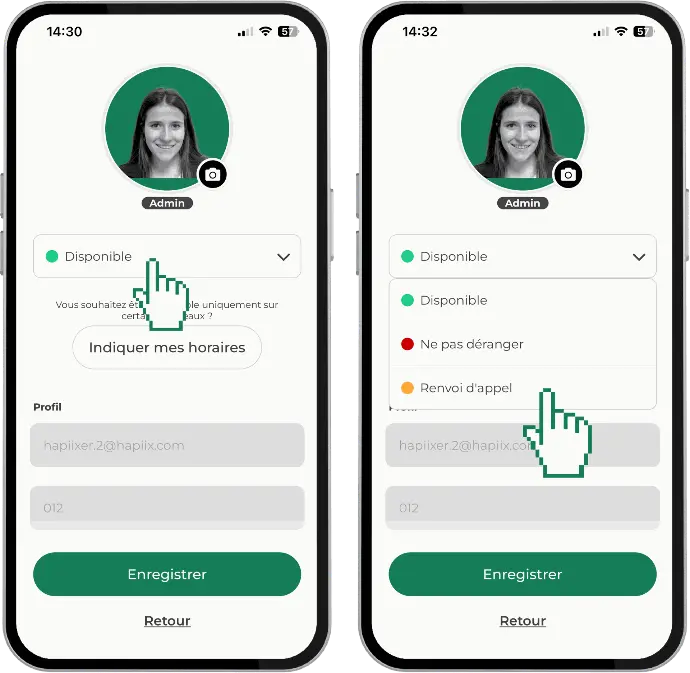
4. Choisir le membre de votre lot vers qui seront redirigés les appels.
5. Vous pouvez maintenant sélectionner le temps où vous souhaitez que le renvoi d'appel soit effectif puis valider et enregistrer.
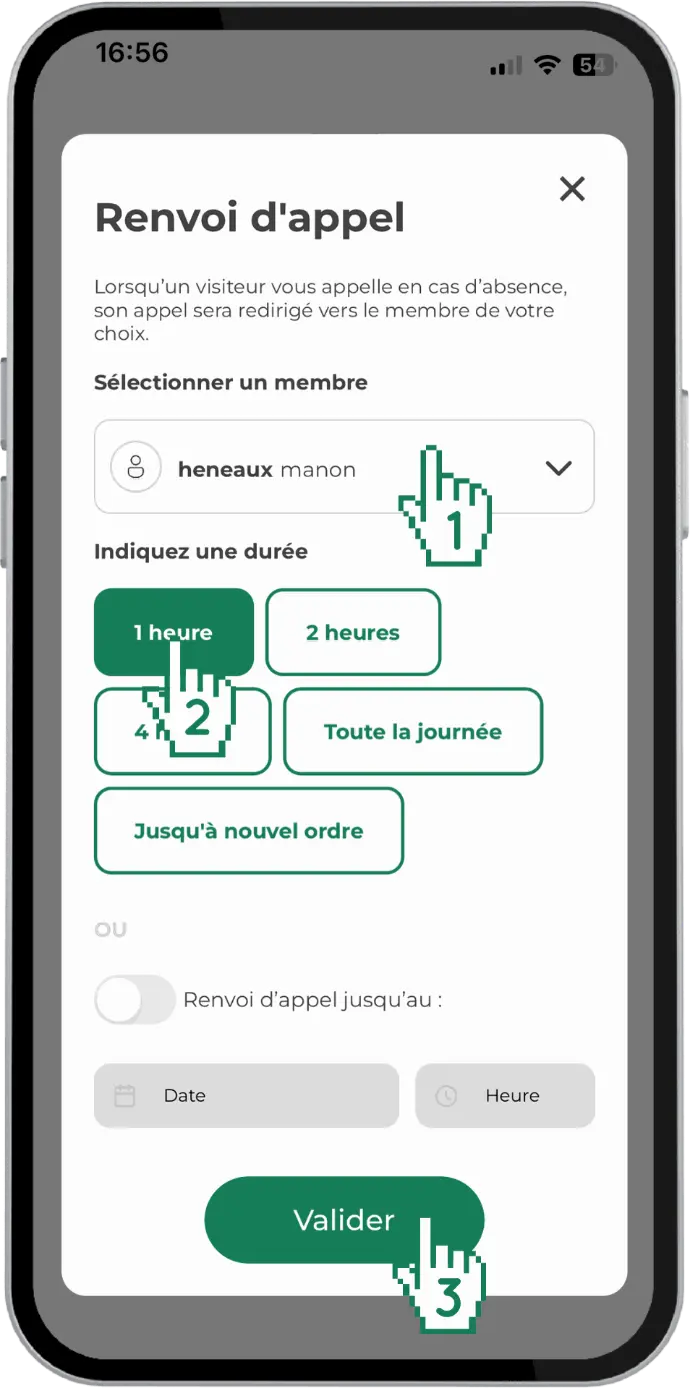
6. La pastille orange indique que le renvoi d'appel est effectivement en marche.

7. À la fin du temps déterminé le mode "renvoi d'appel" se désactivera mais vous pouvez le désactiver avant ou le reconduire si vous le souhaitez.
Accueil > Support > Application hapiix > Personnalisation profil